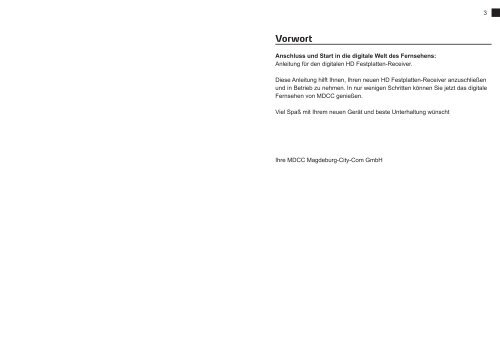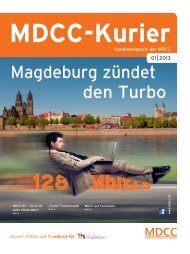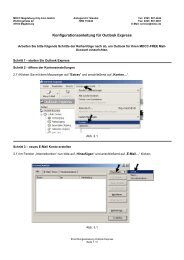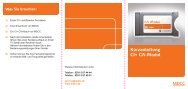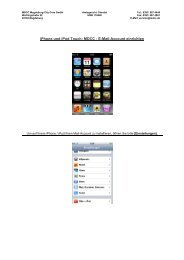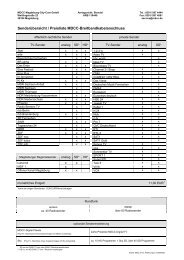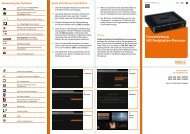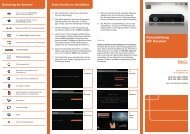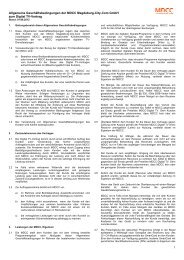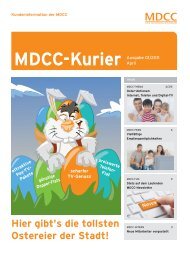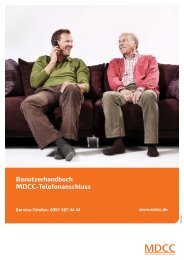Benutzerhandbuch HD Festplatten-Recorder - MDCC
Benutzerhandbuch HD Festplatten-Recorder - MDCC
Benutzerhandbuch HD Festplatten-Recorder - MDCC
Erfolgreiche ePaper selbst erstellen
Machen Sie aus Ihren PDF Publikationen ein blätterbares Flipbook mit unserer einzigartigen Google optimierten e-Paper Software.
Vorwort<br />
Anschluss und Start in die digitale Welt des Fernsehens:<br />
Anleitung für den digitalen <strong>HD</strong> <strong>Festplatten</strong>-Receiver.<br />
Diese Anleitung hilft Ihnen, Ihren neuen <strong>HD</strong> <strong>Festplatten</strong>-Receiver anzuschließen<br />
und in Betrieb zu nehmen. In nur wenigen Schritten können Sie jetzt das digitale<br />
Fernsehen von <strong>MDCC</strong> genießen.<br />
Viel Spaß mit Ihrem neuen Gerät und beste Unterhaltung wünscht<br />
Ihre <strong>MDCC</strong> Magdeburg-City-Com GmbH<br />
3
Gewährleistung<br />
Dieses Dokument darf ohne die vorherige schriftliche Genehmigung von Kaon /<br />
Tele Columbus / <strong>MDCC</strong> weder ganz noch auszugsweise vervielfältigt, übersetzt<br />
oder anderweitig verwendet werden, es sei denn, der Inhaber der Urheberrechte<br />
hat dies genehmigt oder das Urheberrecht lässt dies zu.<br />
Haftungsausschluss<br />
Die Garantie erstreckt sich nicht auf Teile, bei denen ein Defekt auf Grund<br />
unsachgemäßer Anwendung der in dieser Bedienungsanleitung enthaltenen<br />
Informationen aufgetreten ist.<br />
Unsere Garantie deckt keinen der folgenden Punkte<br />
a) Außeneinwirkungen auf das Gerät durch z.B. Blitz, Wasser und Feuer<br />
b) Schäden, die durch nicht bestimmungsgemäßen Gebrauch, fehlerhafte<br />
Installation, unsachgemäß durchgeführte Reparaturen sowie allgemein<br />
infolge einer Nichtbeachtung des <strong>Benutzerhandbuch</strong>es und Hinweisen<br />
entstanden sind. Durch längere Darstellung von beweglosen Bildern, vom<br />
Computer, Videospiel, Foto, Text, Senderlogos usw. kann in jedem Bildformat<br />
ein Einbrennen verursacht werden. Bei der Darstellung im 4:3 Format ist ein<br />
Einbrennen (des Bildrandes rechts und links) ebenfalls möglich.<br />
c) Anpassungen und/oder Veränderungen des Gerätes an geltende nationale<br />
technische und/oder sicherheitstechnische Anforderungen eines Landes,<br />
für das das Gerät nicht ursprünglich entwickelt und hergestellt worden ist.<br />
d) Andere Anwendungen als im normalen Haushalt (z.B. gewerbliche Nutzung)<br />
Marken<br />
Hergestellt unter Lizenz von Dolby Laboratories. Dolby und das Doppel-D-Symbol<br />
sind Marken von Dolby Laboratories.<br />
Urheberrechtsschutz<br />
Dieses Gerät beinhaltet Technologien zum Urheberrechtsschutz, die von US-<br />
Patenten und anderen Rechten zum Schutz des geistigen Eigentums geschützt<br />
sind. Der Einsatz dieser Technologie zum Urheberrechtsschutz muss von Macrovision<br />
genehmigt sein und ist nur für den häuslichen Gebrauch und weitere<br />
begrenzte Anzeigezwecke bestimmt, sofern keine anderweitige Genehmigung<br />
von Macrovision vorliegt. Zurückentwicklung oder Disassemblierung sind verboten.<br />
© 14.01.2010<br />
5
6 7<br />
Warnungen und Hinweise<br />
Achten Sie in dieser Bedienungsanleitung besonders auf diese Symbole.<br />
Sie kennzeichnen Risiken oder Gefahrensituationen.<br />
Warnung<br />
Weist auf eine Gefahrensituation hin, die zu schweren Verletzungen führen könnte.<br />
Achtung<br />
Weist auf eine Situation hin, die das Gerät oder andere Apparate beschädigen<br />
könnte.<br />
Hinweis<br />
Liefert zusätzliche Informationen, die den Benutzer auf mögliche Probleme hinweisen<br />
oder ihm wichtige Informationen zur besseren Verständlichkeit, richtigen<br />
Anwendung und Pfl ege der Installation liefern.<br />
Bedeutung der Symbole<br />
<br />
<br />
<br />
Um einen elektrischen Schlag zu vermeiden, entfernen Sie auf keinen<br />
Fall die obere Abdeckung (oder die Rückwand). Es sind keine Teile<br />
enthalten, die vom Benutzer gewartet werden können. Wartungsarbeiten<br />
dürfen nur von qualifi ziertem Fachpersonal durchgeführt werden.<br />
Dieses Symbol weist auf eine gefährliche Spannung im Inneren des<br />
Gerätes hin. Es besteht die Gefahr von Stromschlägen und Verletzungen.<br />
Dieses Symbol weist darauf hin, dass dem Produkt wichtige<br />
An weisungen beiliegen.<br />
Hinweise zum „WEEE“-Symbol<br />
Dieses Produkt darf am Ende seiner Betriebszeit nicht im Hausmüll entsorgt<br />
werden. Bitte trennen Sie es von den anderen Müllarten und lassen Sie es verantwortungsbewusst<br />
recyceln, damit die Materialressourcen nachhaltig wiederverwendet<br />
werden können. Dies schützt die Umwelt und Gesundheit vor möglichen<br />
Schäden, die durch eine unkontrollierte Müllentsorgung hervorgerufen werden<br />
könnten.<br />
Privatanwender<br />
Einzelheiten zu Sammelstellen und den möglichen umweltfreundlichen Recyclingverfahren<br />
erfragen Sie bei den örtlichen Behörden.<br />
Gewerbliche Anwender<br />
Wenden Sie sich an Ihren Lieferanten und lesen Sie die dem Kaufvertrag zu<br />
Grunde liegenden allgemeinen Geschäftsbedingungen. Dieses Produkt darf nicht<br />
zusammen mit anderem gewerblichen Abfall entsorgt werden.
8 9<br />
Inhalt<br />
I. Allgemeine Sicherheitshinweise . . . . . . . . . . . . . . . . . . . . . . . . . . . . . 10<br />
a. Vorsichtsmaßnahmen . . . . . . . . . . . . . . . . . . . . . . . . . . . . . . . . . . . . 10<br />
b. Lieferumfang . . . . . . . . . . . . . . . . . . . . . . . . . . . . . . . . . . . . . . . . . . . 16<br />
II. Funktionen und Installation . . . . . . . . . . . . . . . . . . . . . . . . . . . . . . . . . 18<br />
a. Fernbedienung . . . . . . . . . . . . . . . . . . . . . . . . . . . . . . . . . . . . . . . . . 18<br />
b. Funktionsweise des Receivers (Vorderseite) . . . . . . . . . . . . . . . . . . 20<br />
c. Funktionsweise des Receivers (Rückseite) . . . . . . . . . . . . . . . . . . . . 21<br />
d. SmartCard . . . . . . . . . . . . . . . . . . . . . . . . . . . . . . . . . . . . . . . . . . . . . 22<br />
e. Anschluss und Installation . . . . . . . . . . . . . . . . . . . . . . . . . . . . . . . . . 23<br />
III. Inbetriebnahme . . . . . . . . . . . . . . . . . . . . . . . . . . . . . . . . . . . . . . . . . . . 26<br />
a. Erstinstallation . . . . . . . . . . . . . . . . . . . . . . . . . . . . . . . . . . . . . . . . . . 26<br />
b. Automatischer Suchlauf . . . . . . . . . . . . . . . . . . . . . . . . . . . . . . . . . . . 30<br />
c. Stand-by . . . . . . . . . . . . . . . . . . . . . . . . . . . . . . . . . . . . . . . . . . . . . . 34<br />
IV. Funktionen . . . . . . . . . . . . . . . . . . . . . . . . . . . . . . . . . . . . . . . . . . . . . . 35<br />
a. Hilfe-Funktion . . . . . . . . . . . . . . . . . . . . . . . . . . . . . . . . . . . . . . . . . . 35<br />
b. Hauptmenü . . . . . . . . . . . . . . . . . . . . . . . . . . . . . . . . . . . . . . . . . . . . 35<br />
V. TV Live-Bild und Programm Info-Balken . . . . . . . . . . . . . . . . . . . . . . 36<br />
a. Programminformationen (Info-Balken) . . . . . . . . . . . . . . . . . . . . . . . 36<br />
b. Programmwechsel . . . . . . . . . . . . . . . . . . . . . . . . . . . . . . . . . . . . . . . 38<br />
c. Auswahl von Audio-Sprache und Untertitel . . . . . . . . . . . . . . . . . . . . 39<br />
d. Lautstärke-Regelung und Stummschalten-Taste . . . . . . . . . . . . . . . . 39<br />
e. Zurück-Taste und Exit-Taste . . . . . . . . . . . . . . . . . . . . . . . . . . . . . . . 40<br />
VI. Live-Menü . . . . . . . . . . . . . . . . . . . . . . . . . . . . . . . . . . . . . . . . . . . . . . . 41<br />
VII. TV Programmführer (EPG) . . . . . . . . . . . . . . . . . . . . . . . . . . . . . . . . . . 42<br />
VIII. TV Favoriten . . . . . . . . . . . . . . . . . . . . . . . . . . . . . . . . . . . . . . . . . . . . . 46<br />
IX. Digitaler Videorekorder (DVR) . . . . . . . . . . . . . . . . . . . . . . . . . . . . . . . 48<br />
X. Zeitversetztes Fernsehen . . . . . . . . . . . . . . . . . . . . . . . . . . . . . . . . . . . 53<br />
XI. Radio und Radio-Favoriten . . . . . . . . . . . . . . . . . . . . . . . . . . . . . . . . . 54<br />
XII. My „B-Mail“ . . . . . . . . . . . . . . . . . . . . . . . . . . . . . . . . . . . . . . . . . . . . . . 58<br />
XIII. Nutzer Setup . . . . . . . . . . . . . . . . . . . . . . . . . . . . . . . . . . . . . . . . . . . . . 60<br />
a. Spracheinstellungen . . . . . . . . . . . . . . . . . . . . . . . . . . . . . . . . . . . . . 61<br />
b. Audio-Einstellungen . . . . . . . . . . . . . . . . . . . . . . . . . . . . . . . . . . . . . . 62<br />
c. Anzeigedauer . . . . . . . . . . . . . . . . . . . . . . . . . . . . . . . . . . . . . . . . . . 63<br />
d. DVR Setup . . . . . . . . . . . . . . . . . . . . . . . . . . . . . . . . . . . . . . . . . . . . . 64<br />
e. Automatischer Suchlauf . . . . . . . . . . . . . . . . . . . . . . . . . . . . . . . . . . . 66<br />
f. Diagnoseübersicht . . . . . . . . . . . . . . . . . . . . . . . . . . . . . . . . . . . . . . . 66<br />
g. Bildschirmschoner Setup . . . . . . . . . . . . . . . . . . . . . . . . . . . . . . . . . . 67<br />
XIV. System Setup . . . . . . . . . . . . . . . . . . . . . . . . . . . . . . . . . . . . . . . . . . . . 68<br />
a. TV Einstellungen . . . . . . . . . . . . . . . . . . . . . . . . . . . . . . . . . . . . . . . . 68<br />
b. Jugendschutz . . . . . . . . . . . . . . . . . . . . . . . . . . . . . . . . . . . . . . . . . . 70<br />
c. Sender sperren . . . . . . . . . . . . . . . . . . . . . . . . . . . . . . . . . . . . . . . . . 71<br />
d. PIN ändern . . . . . . . . . . . . . . . . . . . . . . . . . . . . . . . . . . . . . . . . . . . . 73<br />
e. Zurücksetzen auf Werkseinstellungen . . . . . . . . . . . . . . . . . . . . . . . . 75<br />
f. Manueller Suchlauf . . . . . . . . . . . . . . . . . . . . . . . . . . . . . . . . . . . . . . 76<br />
g. Festplatte formatieren . . . . . . . . . . . . . . . . . . . . . . . . . . . . . . . . . . . . 78<br />
h. <strong>HD</strong> Einstellungen . . . . . . . . . . . . . . . . . . . . . . . . . . . . . . . . . . . . . . . . 79<br />
i. SCART Setup . . . . . . . . . . . . . . . . . . . . . . . . . . . . . . . . . . . . . . . . . . 81<br />
XV. DVR Nutzungskonfl ikte . . . . . . . . . . . . . . . . . . . . . . . . . . . . . . . . . . . . 82<br />
XVI. Fehlerbehebung . . . . . . . . . . . . . . . . . . . . . . . . . . . . . . . . . . . . . . . . . . 87<br />
a. Hinweise zum Anschluss und Installation . . . . . . . . . . . . . . . . . . . . . 89<br />
b. Hinweise zur Bedienung . . . . . . . . . . . . . . . . . . . . . . . . . . . . . . . . . . 98<br />
c. Hinweise zur Bild-Einstellung . . . . . . . . . . . . . . . . . . . . . . . . . . . . . 107<br />
d. Hinweise zur Ton-Einstellung. . . . . . . . . . . . . . . . . . . . . . . . . . . . . . .111<br />
e. Hinweise zum Empfang . . . . . . . . . . . . . . . . . . . . . . . . . . . . . . . . . . 112<br />
f. Störungsbehebung OSD Hinweise . . . . . . . . . . . . . . . . . . . . . . . . . 124<br />
g. Legende Symbole/Logos . . . . . . . . . . . . . . . . . . . . . . . . . . . . . . . . . 127<br />
XVII. Technische Daten . . . . . . . . . . . . . . . . . . . . . . . . . . . . . . . . . . . . . . . . 130<br />
XVIII. Anmerkungen . . . . . . . . . . . . . . . . . . . . . . . . . . . . . . . . . . . . . . . . . . . 132
10 Allgemeine Sicherheitshinweise Allgemeine Sicherheitshinweise 11<br />
I. Allgemeine Sicherheitshinweise<br />
a. Vorsichtsmaßnahmen<br />
1. Stromversorgung<br />
90–250 V Wechselspannung, 50 / 60 Hz<br />
Betreiben Sie dieses Gerät nur an einer Stromquelle, die die auf dem Typenschild<br />
angegebene Netzspannung liefert. Falls Sie nicht sicher sind, welche Stromversorgung<br />
bei Ihnen vorliegt, wenden Sie sich an Ihr Energieversorgungsunternehmen.<br />
Trennen Sie das Gerät vom Stromnetz, bevor Sie Wartungs- oder Installationsarbeiten<br />
durchführen.<br />
2. Überlastung<br />
Vermeiden Sie die Überlastung von Netzsteckdosen, Verlängerungskabeln und<br />
Adaptern, da dies zu einem Brand oder einem Stromschlag führen kann.<br />
3. Flüssigkeiten<br />
Das Gerät darf nicht mit Flüssigkeiten in Berührung kommen. Außerdem dürfen<br />
keine mit Flüssigkeit gefüllten Gegenstände auf den Apparat gestellt werden.<br />
4. Reinigung<br />
Ziehen Sie vor dem Reinigen des Geräts den Netzstecker.<br />
Reinigen Sie das Gerät mit einem leicht angefeuchteten Tuch. Verwenden Sie<br />
keine lösungsmittelhaltigen Reinigungsmittel.<br />
5. Belüftung<br />
Achten Sie darauf, dass die Belüftungsschlitze an der Oberseite des Geräts nicht<br />
abgedeckt sind, damit eine ausreichende Belüftung des Geräts gewährleistet<br />
werden kann.<br />
Stellen Sie das Gerät nicht auf weiche Möbel oder Teppiche. Stellen Sie keine<br />
anderen Geräte auf den <strong>HD</strong> <strong>Festplatten</strong>-Receiver.<br />
6. Zubehör<br />
Schließen Sie nur ausdrücklich dafür vorgesehene Geräte an das Gerät an.<br />
Andernfalls kann es zu Gefahrensituationen oder zu Schäden am Gerät kommen.<br />
7. Anschluss an das Kabel-TV-Signal<br />
Schließen Sie erst alle Komponenten an, bevor Sie die Netzkabel an die Steckdose<br />
anschließen.<br />
Schalten Sie das Gerät, das Fernsehgerät und alle anderen Komponenten aus,<br />
bevor Sie Kabel anschließen oder trennen.<br />
8. Anschluss an ein Fernsehgerät<br />
Trennen Sie das Gerät von der Netzstromversorgung, bevor Sie das Kabel an<br />
das Fernsehgerät anschließen oder es von diesem trennen. Andernfalls könnte<br />
das Fernsehgerät beschädigt werden.<br />
9. Aufstellungsort<br />
Verwenden Sie das Gerät ausschließlich in Innenräumen, um es vor Blitzschlag,<br />
Regen und Sonneneinstrahlung zu schützen.<br />
Stellen Sie das Gerät nicht in der Nähe eines Heizkörpers oder eines Warmluftgebläses<br />
auf.<br />
Achten Sie darauf, dass der Abstand zwischen dem Receiver und Geräten, die<br />
durch elektromagnetische Strahlungen gestört werden können (z. B. Fernsehgeräte<br />
oder Videorekorder), mindestens 10 cm beträgt. Decken Sie die Lüftungsschlitze<br />
nicht ab und stellen Sie das Gerät nicht auf ein Bett, ein Sofa, einen<br />
Teppich oder ähnliche Oberfl ächen.<br />
Wenn Sie das Gerät in ein Regal o. Ä. stellen, sorgen Sie für ausreichende<br />
Belüftung.<br />
Stellen Sie das Gerät nicht auf einen instabilen Wagen, einen Ständer, ein Stativ,<br />
eine Halterung oder einen Tisch, von dem es herunterfallen könnte.<br />
Das Gerät könnte beim Herunterfallen Kinder oder Erwachsene ernsthaft verletzen<br />
und dabei selbst schwer beschädigt werden.
12 Allgemeine Sicherheitshinweise Allgemeine Sicherheitshinweise 13<br />
10. Gewitter und Betriebspausen<br />
Bei einem Gewitter oder wenn das Gerät längere Zeit nicht in Gebrauch ist, ziehen<br />
Sie den Netzstecker des <strong>HD</strong> <strong>Festplatten</strong>-Receivers aus der Steckdose und trennen<br />
Sie das Antennenkabel. Dadurch werden Schäden am Gerät vermieden, die durch<br />
Blitzeinschlag oder Spannungsspitzen hervorgerufen werden könnten.<br />
11. Spitze Gegenstände<br />
Stecken Sie keine Gegenstände durch die Öffnungen ins Innere des Geräts, da<br />
sie gefährliche stromführende Teile berühren oder Bauteile beschädigen könnten.<br />
12. Ersatzteile<br />
Stellen Sie sicher, dass ausschließlich vom Hersteller empfohlene Ersatzteile<br />
oder Teile verwendet werden, deren Bauart mit den Originalteilen identisch ist.<br />
Die Verwendung nicht geeigneter Ersatzteile kann weitere Schäden am Gerät<br />
verursachen.<br />
Achtung<br />
Stromschlaggefahr! Nehmen Sie nie die Abdeckung vom Gerät ab.<br />
Um Stromschläge zu vermeiden, nehmen Sie niemals die Abdeckung<br />
vom Gerät ab. Im Inneren befi nden sich keine Teile, die vom Anwender<br />
repariert oder gewartet werden könnten. Überlassen Sie sämtliche<br />
Wartungsarbeiten qualifi zierten Kundendienstmitarbeitern.<br />
Lesen Sie dieses Handbuch vor der Verwendung des Geräts sorgfältig<br />
durch. Die beschriebenen Vorsichtsmaßnahmen enthalten wichtige<br />
Sicherheitshinweise, die in folgende Kategorien unterteilt sind: Gefahr,<br />
Warnung und Hinweis. Der Hersteller übernimmt keinerlei Haftung<br />
für Unfälle oder Schäden, die auf unsachgemäßen Gebrauch zurückzuführen<br />
sind.<br />
Gefahr<br />
Bei Nichtbeachtung der hier genannten Sicherheitsmaßnahmen<br />
besteht Lebensgefahr bzw. schwerste Verletzungsgefahr.<br />
Schließen Sie das Netzkabel nur an solche Steckdosen an, wie sie im<br />
<strong>Benutzerhandbuch</strong> und in den technischen Daten beschrieben sind.<br />
Bei Anschluss des Netzkabels an eine Steckdose, die nicht den technischen<br />
Daten entspricht, besteht Feuer- und Stromschlaggefahr.<br />
Stellen Sie keine schweren Gegenstände, auch nicht das Gerät selbst,<br />
auf das Netzkabel. Bei Beschädigung des Netzkabels besteht Feuer- und<br />
Stromschlaggefahr.<br />
Stellen oder legen Sie keine Gegenstände aus Metall auf das Gerät. Falls<br />
ein Metallgegenstand in das Gerät fällt, besteht Feuer- und Stromschlaggefahr.<br />
Reparieren, demontieren oder modifi zieren Sie das Gerät keinesfalls selbst.<br />
Bei Zuwiderhandlung besteht Feuer- und Stromschlaggefahr. Falls Prüfungen<br />
im Geräteinneren oder Wartungsarbeiten erforderlich sind, wenden Sie sich<br />
an den Kundendienst oder Vertrieb.<br />
Die Lüftungsöffnungen dürfen weder blockiert noch abgedeckt werden!<br />
Bei Überhitzung droht Feuergefahr.<br />
Bei Gewitter müssen Sie das Gerät so schnell wie möglich ausschalten und<br />
das Netzkabel aus der Steckdose ziehen. Andernfalls besteht Feuer- und<br />
Stromschlaggefahr.<br />
Lassen Sie das Gerät keinesfalls fallen (stellen Sie es auch nicht so hin,<br />
dass es fallen könnte) und schützen Sie es vor Stößen und Erschütterungen.<br />
Andernfalls kann das Gerät beschädigt werden. Falls es beschädigt wird,<br />
schalten Sie es aus und ziehen Sie den Stecker aus der Steckdose. Andernfalls<br />
besteht Feuer- und Stromschlaggefahr.<br />
Berühren Sie das Netzkabel niemals mit nassen Händen. Andernfalls besteht<br />
Stromschlaggefahr.
14 Allgemeine Sicherheitshinweise Allgemeine Sicherheitshinweise 15<br />
Warnung<br />
Bei Nichtbeachtung der hier genannten Sicherheitsmaßnahmen<br />
besteht die Gefahr schwerer oder leichterer Verletzungen. Es<br />
besteht außerdem die Gefahr von Sachschäden am Eigentum des<br />
Anwenders.<br />
Das Gerät darf weder Wasser noch anderen Flüssigkeiten ausgesetzt<br />
werden. Falls das Gerät Tropf- oder Spritzwasser ausgesetzt wird,<br />
kann dies ein schwerwiegendes Problem verursachen.<br />
Reparieren, demontieren oder modifi zieren Sie das Gerät keinesfalls<br />
selbst. Das Gerät kann schwer – möglicherweise unreparierbar –<br />
beschädigt werden.<br />
Bei Gewitter schalten Sie das Gerät aus und ziehen Sie so schnell wie<br />
möglich das Netzkabel ab. Andernfalls könnte das Gerät beschädigt<br />
werden.<br />
Hinweis<br />
Bei Nichtbeachtung der hier genannten Sicherheitsmaßnahmen<br />
besteht die Gefahr leichterer Beschädigungen.<br />
Reinigen Sie das Gerät bei Verschmutzungen vorsichtig mit einem<br />
weichen Tuch. Verwenden Sie niemals chemische Lösungsmittel<br />
wie Waschbenzin, Verdünner, Nagellackentferner und andere<br />
Lösungs mittel. Die Oberfl äche des Geräts kann sich verfärben und<br />
die Lackierung kann abblättern.<br />
Platzieren oder lagern Sie das Gerät nicht unter den unten genannten<br />
Bedingungen. Es könnte sonst zu Problemen kommen:<br />
• an zu warmen oder zu kalten Orten<br />
• an Orten mit hoher Luftfeuchtigkeit<br />
• an Orten mit extremen Temperaturwerten,<br />
z. B. vor Klimaanlagen oder Heizlüftern<br />
• an Orten mit hohem Staub- oder Russaufkommen<br />
• an umbauten Orten, aus denen die Hitze nicht entweichen kann<br />
• an Orten mit direkter Sonneneinstrahlung<br />
Falls das Gerät über längere Zeit nicht verwendet werden soll, schalten<br />
Sie es aus oder ziehen Sie den Netzstecker.<br />
Stellen oder legen Sie keine schweren Gegenstände auf das Gerät.<br />
Andernfalls kann es zu Fehlfunktionen oder Beschädigungen kommen.
16 Lieferumfang<br />
Lieferumfang 17<br />
b. Lieferumfang<br />
Überprüfen Sie die Lieferung auf Vollständigkeit, bevor Sie das Gerät in Betrieb<br />
nehmen. Wenn einzelne Bestandteile fehlen, bitte sofort den Kundenservice anrufen.<br />
<strong>HD</strong> <strong>Festplatten</strong>-Receiver Kaon<br />
Fernbedienung inkl. 2 Batterien (Lithium-Knopfzellen CR2025)<br />
Bedienungsanleitung und<br />
Kurzanleitung<br />
SmartCard<br />
telecolumbus<br />
fernsehen, internet, telefon.<br />
SmartCard mit persönlicher Jugendschutz-<br />
und Sicherheits-PIN-Nummer<br />
OK<br />
MENU<br />
<strong>HD</strong>MI-Kabel<br />
SCART-Kabel<br />
Netzteil<br />
Netzkabel<br />
Antennen-Anschlusskabel
18 Funktionen und Installation<br />
Funktionen und Installation 19<br />
II. Funktionen und Installation<br />
a. Fernbedienung<br />
Lautstärke<br />
Power<br />
Ein- / Ausschalten oder in Stand-by-Modus<br />
Leuchtanzeige<br />
Leuchtet bei Bestätigung einer Taste<br />
Eingabe<br />
TV / Radio<br />
Schaltet zwischen Radio- und<br />
TV-Modus um<br />
Löschen<br />
Löscht letzte Eingabe<br />
V+ / V- Lautstärke<br />
Reguliert die Lautstärke<br />
Stummschalten<br />
Stellt den Ton aus und wieder ein<br />
P+ / P- Programmwechsel<br />
Ein Programmplatz vor oder zurück<br />
Pfeiltaste „zurück“<br />
Wechselt auf die vorherige Einstellung<br />
Farbtasten<br />
Funktionstasten: rot, grün, gelb, blau<br />
Inbox „B-Mail“ (momentan nicht aktiviert)<br />
Öffnet die Nachrichten Inbox<br />
(„B-Mail“-Posteingang)<br />
Suche<br />
Suchfunktionen<br />
Navigation<br />
Pfeiltasten oben / unten<br />
Bewegt Curser aufwärts / abwärts, ruft Infobalken<br />
auf den Bildschirm<br />
Pfeiltasten links / rechts<br />
Bewegt Curser nach links / rechts, Modus Infobalken:<br />
wechselt zwischen den Programmen / Favoriten<br />
Menü<br />
Ruft das Hauptmenü auf<br />
DVR = Aufnahme<br />
Ruft den Digitalen Videorekorder auf<br />
Fav = Favoriten<br />
Ruft die Favoritenliste auf<br />
iTV = Interaktive Funktion<br />
TV-Taste für interaktive Funktionen<br />
EPG = Programmübersicht<br />
Öffnet die elektronische Programmübersicht<br />
OK<br />
Bestätigt die Auswahl<br />
TXT = Teletext<br />
Ruft den Videotext auf<br />
INFO<br />
Ruft Informationen zum laufenden Programm auf<br />
HILFE<br />
Ruft im Grafi kmodus das Hilfeportal auf / im TV-<br />
Modus die Sprachauswahl<br />
Abspieltasten<br />
EXIT<br />
Beenden des Menüs<br />
Play<br />
Spielt Aufnahme ab<br />
Pause<br />
Hält Wiedergabe an<br />
Spulen<br />
Spult schnell vor- oder rückwärts<br />
Aufnahme<br />
Aktiviert die Aufnahme einer Sendung,<br />
auch einer zukünftigen<br />
Stopp<br />
Wiedergabe beenden<br />
Hinweis<br />
Wenn in die Fernbedienung<br />
längere Zeit keine Batterie<br />
eingesetzt ist, können<br />
Fehler auftreten. Lassen<br />
Sie die Batterien immer in<br />
der Fernbedienung. Die<br />
Batterien mit dem „+“-Symbol<br />
nach oben in die Fernbedienung<br />
einlegen. Bitte beachten<br />
Sie beim Einsetzen der<br />
Knopfzellen, dass diese<br />
oben unter die Plastikkante<br />
angesetzt werden müssen<br />
und dann erst die Knopfzellen<br />
auf die Kontakte<br />
gedrückt werden.
20 Funktionen und Installation<br />
Funktionen und Installation 21<br />
b. Funktionsweise des Receivers (Vorderseite)<br />
Frontansicht<br />
8 9 1<br />
2 3<br />
Seitenansicht (links)<br />
7<br />
6<br />
KAON<br />
HIGH DEFINITON PVR<br />
1. Stand-by (EIN / AUS) Zum Ein- bzw. Ausschalten des Receivers<br />
2. EXIT Wechselt auf die vorherige Einstellung<br />
3. MENÜ / EPG Öffnet die elektronische Programmübersicht<br />
4. VOL Zur Erhöhung / Verringerung der Lautstärke oder zur<br />
Auswahl eines Untermenüpunkts nach rechts / links<br />
CH (Programm) Zum Umschalten des Kanals nach oben / unten oder zur<br />
Auswahl eines Untermenüpunkts<br />
5. OK Zur Auswahl eines Programms, einer markierten Zeile<br />
oder eines Parameterwertes<br />
6. USB Zum Anschluss eines USB-Speichermediums und anderer<br />
externer Geräte vorgesehen (zurzeit nicht aktiviert)<br />
7. SmartCard Steckplatz für SmartCard<br />
8. RECORD Zur Aufnahme (leuchtet grün bei Aufnahme)<br />
9. STOPP Zum Stoppen der Aufnahme / Wiedergabe<br />
OK<br />
MENU<br />
4 5<br />
EPG<br />
b. Funktionsweise des Receivers (Rückseite)<br />
RISK OF ELECTRIC SHOCK<br />
DO NOT OPEN<br />
CAUTION<br />
ANT IN<br />
(MANUFACTURER: KAONMEDIA CO., LTD)<br />
MADE BY KAONMEDIA<br />
1 6 8 4 3<br />
11<br />
LOOP OUT<br />
<strong>HD</strong>MI<br />
VIDEO<br />
AUDIO<br />
L<br />
R<br />
VCR<br />
TV S/PDIF<br />
RJ45<br />
ON/OFF<br />
DISPLAY<br />
USB FRONT TOP DC 12V IN<br />
2 7 5 8 9 10 12<br />
1. Antenne CATV-ANT-IN-Buchse (Eingangsbuchse für das Kabelfernsehsignal)<br />
zum Anschluss einer Kabelfernsehleitung<br />
2. RF LOOP OUT Zur Übertragung eines RF-Signals von der Set-Top-Box<br />
entweder zur RF-Eingangsbuchse am Fernsehgerät<br />
oder zum Video- / DVD-Rekorder<br />
3. ETHERNET Zum Anschluss des LAN-Kabels<br />
4. S / PDIF Zum Anschluss eines Digital-Audio-Verstärkers<br />
(optisches Signal)<br />
5. AUDIO Analoge Audioausgänge (Cinch)<br />
6. ANALOGES VIDEO Bei Auswahl von Y / Pb / Pr können Sie Ihren Receiver<br />
FBAS an ein Fernsehgerät oder einen Videorekorder<br />
anschließen, der Videoausgangssignale verarbeiten<br />
kann (vom Betreiber deaktivierbar)<br />
7. <strong>HD</strong>MI Für höchste Bildqualität wird diese Buchse mit dem<br />
<strong>HD</strong>MI-Kabel an die <strong>HD</strong>MI-Buchse am Fernsehgerät<br />
angeschlossen<br />
8. Scart TV / VCR Zur Verbindung mit dem Fernsehgerät und / oder<br />
DVD- / Videorekorder über VCR-Scart-Kabel<br />
9. USB USB-Anschluss (zurzeit nicht aktiviert)<br />
10. DISPLAY Zur Auswahl zwischen FRONT- und TOP-Anzeige<br />
11. EIN- / AUS-Schalter Zum Ein- / Ausschalten des Geräts<br />
12. Stromversorgung DC 12V IN
22 Funktionen und Installation<br />
Funktionen und Installation 23<br />
d. SmartCard e. Anschluss und Installation<br />
Eine SmartCard einstecken<br />
Die SmartCard sieht ähnlich aus wie eine Kreditkarte. Sie berechtigt den Anwender<br />
dazu, alle abonnierten Kanäle zu sehen und zu hören. Der Steckplatz<br />
am Receiver kann ausschließlich für SmartCards verwendet werden.<br />
1. Vor dem Einstecken der SmartCard prüfen Sie bitte, ob die SmartCard von<br />
allen Kleberückständen befreit wurde.<br />
2. Öffnen Sie die rechte Abdeckung. Der SmartCard-Schacht befi ndet sich auf<br />
der rechten Seite des Receivers.<br />
3. Halten Sie die SmartCard horizontal mit dem elektronischen Chip<br />
(kleines goldfarbenes Quadrat) nach unten.<br />
4. Stecken Sie die SmartCard mit dem Chip voran in den Steckplatz.<br />
SmartCard<br />
5. Wenn die SmartCard richtig eingesteckt wurde, ragt nun ein orange-weißer<br />
Streifen aus dem Gerät hervor.<br />
Verbindung des Receivers mit der Breitbanddose und dem TV-Gerät<br />
Es gibt mehrere Möglichkeiten zur Verbindung des Receivers mit Fernseh -<br />
geräten, DVD-/Videorekordern und/oder HiFi-Anlagen. Wenden Sie sich an<br />
Ihren örtlichen Händler, um sich zur optimalen Einrichtung Ihres Systems an<br />
Ihre Bedürfnisse beraten zu lassen.<br />
Kabelverbindungen<br />
Schließen Sie das eine Ende des RF-Kabels an die ANT-IN-Buchse auf der<br />
Rückseite des Receivers und das andere Ende an die Kabelfernseh- oder<br />
Antennenbuchse (Wandanschluss) an.<br />
Breitbanddose<br />
Receiver-Rückseite TV Radio<br />
Koaxial-Kabel<br />
TV-Gerät
24 Funktionen und Installation<br />
Funktionen und Installation 25<br />
Receiver-Rückseite<br />
SCART-Kabel<br />
TV-Gerät<br />
1. Anschluss des Receivers an ein Fernsehgerät (Analog)<br />
Schließen Sie den Receiver mit dem SCART-Kabel an Ihr Fernsehgerät an, falls<br />
Ihr Fernseher über einen SCART-Anschluss verfügt. Alternativ können Sie den<br />
AV-Anschluss, den TV-Ausgang (UHF) oder die Component-Video verwenden.<br />
2. Anschluss der Set-Top-Box an ein Fernsehgerät (<strong>HD</strong>MI)<br />
<strong>HD</strong>MI (Abkürzung für High-Defi nition Multimedia Interface) ist ein Anschluss der<br />
nächsten Generation, der die Übertragung digitaler Audio- und Videosignale<br />
über ein einziges Kabel ohne Komprimierung ermöglicht. Der Name “Multimedia-<br />
Schnittstelle” ist eigentlich die bessere Bezeichnung, da diese Verbindung die<br />
Übertragung mehrerer digitaler Audiokanäle ermöglicht (5.1-Kanal-Sound). Beim<br />
Anschluss über <strong>HD</strong>MI müssen Sie keine Audiokabel anschließen. Audiokabel sind<br />
nur dann nötig, wenn Sie die Verbindung über <strong>HD</strong>MI/DVI herstellen.<br />
Receiver-Rückseite<br />
TV-Gerät<br />
3. Anschluss des Receivers an ein digitales Audiosystem<br />
Wenn Sie einen DA-Wandler mit S / PDIF-Koax-Eingang haben, können Sie<br />
den Receiver darüber anschließen, um Sound in höherer Qualität zu genießen.<br />
Schließen Sie das S / PDIF-Koaxkabel z. B. an einen digitalen Surround-<br />
Verstärker an.<br />
Receiver-Rückseite<br />
<strong>HD</strong>MI-Kabel<br />
TOSLINK-Kabel<br />
(Nicht im<br />
Lieferumfang<br />
enthalten.)<br />
Audio-System<br />
4. Loop Through (Durchschleifen)<br />
Wenn Sie eine weitere analoge oder digitale Set-Top-Box haben und die gleiche<br />
Kabelfernsehleitung nutzen möchten, können Sie das andere Gerät über Durchschleifen<br />
anschließen. Schließen Sie das eine Ende des Koaxialkabels an den<br />
Loop-Out-Anschluss an der ersten Set-Top-Box und das andere Ende an die<br />
CATV-ANT-IN-Buchse (Kabelfernseheingang) an der zweiten Set-Top-Box an.
26 Inbetriebnahme<br />
Inbetriebnahme 27<br />
III. Inbetriebnahme<br />
a. Erstinstallation<br />
Nachdem Sie das Gerät an Strom und Antennenkabel sowie an das Fernsehgerät<br />
angeschlossen haben, schalten Sie bitte das Gerät über den ON / OFF-Schalter<br />
auf der Rückseite ein.<br />
Das Gerät zeigt an, dass es hochfährt („boot“). (Anzeige „boot“ im Display der<br />
Box; der Fernseher zeigt während dieser Zeit kein Fernsehbild an.)<br />
Nach ca. 2 Minuten erscheint das Bild zur Erstinstallation:<br />
Initialisierung<br />
Nachdem dieses Bild ca. 3–4 Minuten angezeigt wird, wechselt der Receiver in<br />
den Start-Modus.<br />
Wichtiger Hinweis<br />
Die beiden Anzeigen können durch Bildschirmanzeigen unterbrochen<br />
werden, die darauf hinweisen, dass kein TV-Signal („Kein Signal“)<br />
anliegt. Während der Übergänge zwischen den Initialisierungsphasen<br />
unterbricht das Gerät die Signaldurchleitung. Bitte hier nicht reagieren.<br />
Nach wenigen Minuten erscheint wieder eine Geräte-Anzeige am<br />
Bildschirm.<br />
Kein Signal<br />
Sie werden gebeten, Ihre Sprache für die Benutzerführung auszuwählen.<br />
Sie können zwischen Deutsch und Englisch über die - und<br />
- Pfeiltasten auswählen. Drücken Sie die -Taste, um die<br />
Auswahl zu bestätigen.<br />
Der DVR Receiver<br />
wird gestartet
28 Inbetriebnahme Inbetriebnahme 29<br />
Sprache<br />
Benutzerführung<br />
Daraufhin fragt der Receiver die Aufl ösung Ihres Fernsehgerätes ab. Die technischen<br />
Leistungsparameter entnehmen Sie bitte der Bedienungsanleitung Ihres<br />
TV-Gerätes. Generell kann man jedoch sagen, dass für Röhrenbildschirme eine<br />
Aufl ösung von 576p notwendig ist. Für Flachbildschirme muss man zwischen<br />
<strong>HD</strong> ready-Bildschirmen mit einer Aufl ösung von 720p und Full <strong>HD</strong>-Bildschirmen<br />
mit einer Aufl ösung von 1080i unterscheiden.<br />
Wenn Sie einen SCART-Stecker für Ihren Röhrenbildschirm genutzt haben, wird<br />
das Gerät automatisch die Geräteaufl ösung bestimmen. Im Falle von einem<br />
<strong>HD</strong>MI-Stecker für Ihren Flachbildschirm benötigt das Gerät die Angaben, in<br />
welcher Aufl ösung z. B. die Benutzeroberfl äche angezeigt werden soll.<br />
Sie können zwischen 720p,<br />
1080i und<br />
576p<br />
über die - und -Pfeiltasten auswählen. Drücken Sie die -<br />
Taste, um die Auswahl zu bestätigen. Abschließend bestätigen Sie bitte noch Ihre<br />
Eingabe über die -Taste in dem sich öffnenden Fenster.<br />
TV Aufl ösung<br />
Normale <strong>HD</strong> ready-Bildschirme unterstützen oft nur eine Aufl ösung von bis zu<br />
720p, während Full <strong>HD</strong>-Flachbildschirme eine Aufl ösung von 1080i haben.<br />
Nach der Auswahl der Standardaufl ösung müssen Sie mit die Angaben innerhalb<br />
von 30 Sek. bestätigen, ansonsten wird die Standardaufl ösung 720p gewählt.<br />
Im Anschluss wird vom Gerät der automatische Programmsuchlauf initiiert.<br />
Hinweis<br />
Während dieser Phase ist zu beachten, dass Sie weder die SmartCard<br />
noch das bereits angeschlossene Antennenkabel herausziehen.<br />
Bestätigung
30 Inbetriebnahme<br />
Inbetriebnahme 31<br />
b. Automatischer Suchlauf<br />
Der Receiver führt während der Initalisierung einen vollautomatischen Programmsuchlauf<br />
durch, bzw. auf Anfrage über das Submenü Nutzer Setup auf Nutzerwunsch<br />
um z.B. ein neues Programm in die Programmliste aufzunehmen.<br />
Dieser Vorgang nimmt ca. 20 Minuten in Anspruch.<br />
Sobald ein neuer Sender gefunden wurde, werden dessen Signalqualität und<br />
Signalstärke angegeben. Die Signalqualität und Signalstärke sind immer<br />
schwankend und variieren je nach Sender, der gerade gefunden wurde. Falls<br />
weder die Signalqualität noch die Signalstärke ausschlagen und auch keine<br />
Werte bei der Netzwerk-ID und Transportstrom-ID angezeigt werden, bitte die<br />
Anschlusskabel prüfen und ggf. das Gerät nochmals starten.<br />
Die Anzeige zur Anzahl der gefundenen TV- und Radiosender erfolgt fortlaufend<br />
während des Kanalsuchlaufs.<br />
Automatischer<br />
Suchlauf<br />
Hinweis<br />
Falls das Gerät auch nach einigen Minuten noch keine gefundenen<br />
TV- und Radioprogramme anzeigt, bitte unbedingt prüfen, ob das<br />
Antennenkabel und die SmartCard richtig eingesteckt sind.<br />
Der Suchlauf ist erfolgreich abgeschlossen, wenn am Bildschirm das Hauptmenü<br />
eingeblendet wird und ein Live-TV-Bild im Fenster angezeigt wird.<br />
Abhängig von der Software-Version, die in dem Gerät bereits gespeichert vorliegt,<br />
ist ein Download einer neuen Software notwendig. Wenn auf dem Fernsehbildschirm<br />
das unten abgebildete Hauptmenü angezeigt wird, muss das Gerät einen<br />
Download initiieren.<br />
Produktions<br />
Software<br />
Falls kein Fernseh-Live-Bild angezeigt wird und stattdessen ein „Achtung“-<br />
Schild erscheint, wurde der Scanvorgang ohne SmartCard durchgeführt.<br />
Bitte die SmartCard in den Receiver stecken.<br />
Programmführer
32 Inbetriebnahme Inbetriebnahme 33<br />
Das Gerät prüft automatisch, ob die Software-Version dem aktuellsten Stand<br />
entspricht, und lädt ggf. automatisch ein aktuelles Update. Dieser Vorgang<br />
wird wiederholt durch „No Signal“-Anzeigen unterbrochen. Bitte wiederum<br />
nicht reagieren. Zwischen den verschiedenen Download-Phasen wird das<br />
Übertragungssignal kurz für eine Dauer von bis zu 4 Minuten unterbrochen.<br />
Neue Software<br />
Der Software-Download kann zwischen 5 und 10 Minuten dauern. Danach initialisiert<br />
sich das Gerät automatisch neu, bevor das Hauptmenü angezeigt wird.<br />
Hauptmenü<br />
Startseite<br />
Die zuerst angezeigte Hauptmenü-Startseite zeigt links oben die Funktionsfl ächen,<br />
die Sie über die - und - Pfeiltasten anwählen und über <br />
auswählen können. Rechts oben wird das Fernseh-Live-Bild angezeigt und unten<br />
wird ein Informationsbanner angezeigt. Zu einem späteren Zeitpunkt können hier<br />
die interaktiven Anwendungen ausgewählt werden.<br />
Wichtiger Hinweis Software-Update: Falls Sie bereits eine aktualisierte Software<br />
geladen haben, gelangen Sie ohne weiteren Software-Download als Erstes<br />
auf das obige Hauptmenü. Trotzdem kann es sein, dass erneute Software-<br />
Updates notwendig werden. Das Gerät nutzt dann die inaktiven Stand-by-Phasen,<br />
um einen Download durchzuführen.<br />
Wichtiger Hinweis Freischaltungen und Aufnahmefunktion: Über die Programmsignale<br />
werden auch die Freischaltungssignale der einzelnen Programme<br />
gesendet. Dabei ist zu berücksichtigen, dass die öffentlich-rechtlichen Sender und<br />
die verschlüsselten privaten Programme sofort freigeschaltet und sichtbar sind.<br />
Aufzeichnungen und Wiedergabe von verschlüsselten Sendungen sind nur mit<br />
der hierfür verwendeten SmartCard möglich.<br />
Die Freischaltungen der Aufnahmefunktion des DVRs und der PayTV-Angebote<br />
benötigen etwas länger. Wenn die Aktivierungen bereits erfolgt sind, werden die<br />
Freischaltungen innerhalb von 5 bis 10 Minuten eintreffen und die Programme<br />
sichtbar machen, bzw. die Aufnahmefunktion freigeben. Es kann hierbei allerdings<br />
Verzögerungen von bis zu 24 Stunden geben.<br />
Um die Erstfreischaltung sicherzustellen bitte auf einen verschlüsselten Sender<br />
schalten, z. B. RTL, nicht aber auf ein öffentlich-rechtliches Programm.
34 Inbetriebnahme<br />
c. Stand-by<br />
Wir empfehlen, den <strong>Festplatten</strong>-Receiver über Nacht nicht auszuschalten, sondern<br />
durch Drücken der -Taste auf der Vorderseite des Gerätes oder über<br />
die -Taste der Fernbedienung in den Stand-by-Modus zu versetzen.<br />
Somit erhält der Receiver weiterhin regelmäßig die neuen senderbegleitenden<br />
Informa tionen (EPG-Daten) und führt gleichzeitig den Start-Vorgang deutlich<br />
schneller aus als nach einem kompletten Ausschalten der Set-Top-Box über den<br />
Netzhauptschalter auf der Geräterückseite.<br />
Nach dem Wiedereinschalten des Receivers erscheint zunächst für wenige<br />
Sekunden ein schwarzes Bild und danach das Hauptmenü. Die Hauptmenü<br />
Start seite wird nur beim Hochfahren des Receivers nach dem „Reboot“ oder<br />
aus dem „Stand-by“ angezeigt.<br />
Hauptmenü<br />
Startseite<br />
IV. Funktionen<br />
a. Hilfe-Funktion<br />
Diese Funktion ist ab vorrausichtlich Februar 2010 verfügbar.<br />
Funktionen<br />
Zur Erklärung der vielen unterschiedlichen Logos und Informationsanzeigen<br />
innerhalb der Benutzerführung können Sie durch Drücken der Hilfe-Taste auf<br />
der Fernbedienung ein einfaches Portal „aufrufen“. Dieses Portal erläutert Ihnen<br />
die Logos auf den Bildschirmen und der Fernbedienung. Darüber hinaus werden<br />
häufi g gestellte Fragen, die im Rahmen der Bedienung des DVRs auftauchen,<br />
beantwortet.<br />
Drücken Sie daher auf die -Taste der Fernbedienung, um das Portal<br />
aufzurufen.<br />
Momentan dient der Hilfeknopf nur zum Aufruf der Audio-Kanal-Optionen<br />
(Sprache der Sendung oder Untertitel) in einer laufenden Sendung. Er dient<br />
nicht zur Anzeige von Informationen zur laufenden Sendung.<br />
b. Hauptmenü<br />
Nach dem automatischen Suchlauf und der ersten Einrichtung des Receivers gelangen<br />
Sie zum Hauptmenü (siehe Abbildung Seite 34). Neben dem Live-TV-Bild<br />
im eingeblendeten Fenster können Sie links durch Nutzung der Pfeiltasten auf<br />
Ihrer Fernbedienung die wichtigsten Menüpunkte des <strong>HD</strong> <strong>Festplatten</strong>-Receivers<br />
auswählen.<br />
Es stehen die folgenden Auswahlmöglichkeiten zur Verfügung:<br />
• TV (Fernsehen): TV Live-Bild<br />
• TV Programmführer: Übersicht über die aktuellen und nachfolgenden<br />
TV-Sendungen in den jeweiligen TV-Programmen<br />
• DVR (Digitaler Videorekorder): Übersicht der aufgenommenen Sendungen bzw.<br />
für die Aufnahme vorgesehenen Sendungen und<br />
Sendungserinnerungen<br />
• TV Favoriten: Auswahl Ihrer beliebtesten Fernsehsender<br />
• Radio Favoriten: Auswahl Ihrer beliebtesten Radiosender<br />
35
36 TV Live-Bild und Programm Info-Balken<br />
TV Live-Bild und Programm Info-Balken 37<br />
V. TV Live-Bild und Programm Info-Balken<br />
Sie gelangen über das Hauptmenü durch Drücken der -Taste in der<br />
Benutzerführung zum Live-Fernsehprogramm. Es erscheinen das erste in der<br />
Programmliste geführte Programm und gleichzeitig der Info-Balken mit den<br />
Programmin formationen.<br />
a. Programminformationen (Info-Balken)<br />
Hauptmenü<br />
Programminformationen werden bei jedem Umschalten auf das Live-Bild eingeblendet.<br />
Standardmäßig ist die Einblendungszeit auf 10 Sek. begrenzt,<br />
kann jedoch in den Systemeinstellungen angepasst werden. Zum Ändern der<br />
Banner-Anzeigedauer müssen Sie im Live-Menü unter Nutzer Setup im<br />
Submenü „Anzeigedauer“ die Anzeigedauer durch die - und -<br />
Tasten auswählen.<br />
Der Informationsbalken weist den Sendernamen und die Programmnummern<br />
sowie den Titel der Sendung aus, zusammen mit Informationen zur Sendungsdauer<br />
(Verlaufsbalken), dem Audio-Status und zur Übertragungsqualität der<br />
Sendung. Daneben fi nden Sie auch Uhrzeit und Datum zur Orientierung. Durch<br />
Drücken der -Taste wird die erweiterte Kurzbeschreibung aufgerufen,<br />
in der die einzelnen Sender ihre eigenen Beschreibungen und Hinweise zu der<br />
gewählten Sendung hinterlegen.<br />
Durch Drücken auf die -Taste können Sie die gesamten Programminformationen<br />
abrufen. Im Informationsbalken sind auch, soweit vorhanden, die<br />
Titel der nachfolgenden Sendungen aufgeführt. Durch Nutzung der - und<br />
-Pfeiltasten kann man die weiteren Sendungen in dem Balkenfenster<br />
sichten und durch Drücken der -Taste bzw. der -Taste die Sendungsinformationen<br />
aufrufen. Durch Druck auf die -Taste bei einer ausgewählten<br />
Sendung wird zudem nicht nur die Informationsübersicht über den jeweiligen<br />
Beitrag aufgeführt, es kann zudem auch eine Erinnerung oder die Aufnahme der<br />
gewünschten Sendung eingestellt werden.<br />
Info-Balken<br />
Der Info-Balken erleichtert auch den Aufruf der Senderlisten, indem man sich<br />
durch die - und -Pfeiltasten die aktuellen und nachfolgenden<br />
Sendungen anzeigen lassen kann. Erst durch Drücken der -Taste wechselt<br />
das Gerät auf den neuen Sender.<br />
Durch Drücken der Farbtaste können Sie den gewählten Sender in Ihre<br />
Favoritenliste aufnehmen. Die Favoritenliste kann durch Drücken der -<br />
Taste angezeigt werden und ist durch einen blauen Stern im Info-Balken gekennzeichnet.
38 TV Live-Bild und Programm Info-Balken<br />
TV Live-Bild und Programm Info-Balken 39<br />
Durch Drücken der -Taste wird der DVR aktiviert und die Sendung<br />
wird ab diesem Zeitpunkt auf die Festplatte aufgenommen. Um die Aufnahme<br />
zu stoppen, verwenden Sie bitte die Stopp-Taste der Fernbedienung oder des<br />
Receivers und bestätigen Sie das Ende der Aufnahme mit .<br />
Unten rechts fi nden Sie eine Anzeige (Verlaufsbalken), die zum einen die Dauer<br />
der laufenden Sendung und zum anderen den Status der Aufnahmebuffers<br />
anzeigt (Balken in Orange).<br />
b. Programmwechsel<br />
Sie können direkt auf einen anderen Sender durch Angabe der Ihnen bekannten<br />
Programmnummer wechseln. Sie benutzen hierfür die Zahlentasten der Fernbedienung.<br />
Die Programme haben bis zu 3-stellige Programmnummern. Bei korrekter<br />
Eingabe wechselt der Receiver auf den neuen Sender. Bei fehlerhafter Eingabe<br />
erscheint ein Hinweis.<br />
Hinweis<br />
Alternativ können Sie natürlich auch durch Drücken der - und<br />
-Tasten schrittweise von einem Sender zum nächsten wechseln.<br />
Wichtiger Hinweis Programmwechsel und Jugendschutz: Viele Sendungen<br />
werden durch einen Jugendschutz-PIN vor dem Zugriff von Minderjährigen<br />
geschützt. Diese Einstellungen sind abhängig von der Übertragung der entsprechenden<br />
senderbegleitenden Programmdaten, die den Jugendschutz in der<br />
Senderübertragung defi nieren. Die Regulierung der Medienanstalten schreibt vor,<br />
dass ein Sender ohne entsprechende Daten grundsätzlich als schutzbedürftig<br />
ausgewiesen werden muss und daher eine PIN-Nummerneingabe erfordert. Es<br />
kann zu Verzögerungen beim Senderwechsel kommen, wenn die Jugendschutzdaten<br />
nicht rechtzeitig gefunden werden. Soweit keine Daten vorhanden sind,<br />
wird die PIN-Nummerneingabe verlangt.<br />
c. Auswahl von Audio-Sprache und Untertitel<br />
Wenn Sie eine andere Audio-Sprache für die Sendung – soweit vorhanden –<br />
auswählen möchten, drücken Sie die -Taste im Live-Bild. Hier können<br />
Sie dann durch Drücken der - und -Pfeiltasten die jeweils<br />
gewünschte Konfi guration defi nieren, sofern die Sendung dies unterstützt.<br />
Hinweis<br />
Mit der Auswahl „Keine“ werden nur die Untertitel für die laufende<br />
Sendung unterdrückt. Für eine permanente Unterdrückung<br />
der Unter titel muss diese im „Nutzer Setup“ unter dem Submenü<br />
„Sprach einstellungen“ festgelegt werden.<br />
d. Lautstärke-Regelung und Stummschalten-Taste<br />
Audio- und<br />
Untertitel-Auswahl<br />
Die Lautstärke kann mit den - und -Tasten eingestellt werden. Bei<br />
Änderungen der Lautstärke erscheint am rechten oberen Bildschirmrand kurz<br />
ein Balken, der den Status der aktuellen Lautstärke anzeigt.<br />
Mit der -Taste kann der Ton ausgeschaltet werden. Ist<br />
der Receiver „stumm“ geschaltet, wird am rechten oberen Bildschirmrand das<br />
„Stumm-Symbol“ angezeigt.
40 TV Live-Bild und Programm Info-Balken Live-Menü 41<br />
e. Zurück-Taste und Exit-Taste<br />
Die -Taste auf der Fernbedienung und auf der Vorderseite des Gerätes<br />
ermöglicht es Ihnen, immer aus der gegenwärtigen Situation in die vorhergehende<br />
Nutzersituation zurückzuwechseln. Das gilt sowohl bezüglich der Sender als auch<br />
der jeweiligen Benutzerführungen.<br />
Im Vergleich hierzu ermöglicht die -Taste aus dem jeweiligen Menüpunkt<br />
zurück in die TV-Live-Übertragung bzw. Radio-Live-Übertragung zu kommen,<br />
ohne die einzelnen Zwischenschritte zu durchlaufen.<br />
VI. Live-Menü<br />
Das Live-Menü wird im TV- oder Radio-Modus als Funktionsauswahl transparent<br />
über den Bildschirm angezeigt. Sie können hierbei zwischen den folgenden Funktionen<br />
auswählen:<br />
Live-Menü<br />
• TV Programmführer: Übersicht über die aktuellen und nachfolgenden<br />
TV-Sendungen in den jeweiligen TV-Programmen<br />
• TV Favoriten: Auswahl der Favoriten-Sender. Einrichten der<br />
favorisierten Senderauswahl<br />
• DVR (Digitaler Videorekorder): Übersicht über die aufgenommenen Sendungen<br />
bzw. der für die Aufnahme vorgesehenen Sendungen<br />
und Sendungserinnerungen<br />
• Radio: Umschalten in das Radio-Live-Programm oder<br />
zu den Radio-Favoriten<br />
• „B-Mail“: Umschalten in eine Übersicht über die an den<br />
Receiver gesendeten Nutzerinformationen und<br />
Hinweise (zur Zeit nicht aktiviert)<br />
• Nutzer Setup: Nutzerspezifi sche Einstellungen über das<br />
Submenü<br />
• System Setup: Systemeinstellungen
42 TV Programmführer (EPG)<br />
TV Programmführer (EPG) 43<br />
VII. TV Programmführer (EPG)<br />
Der TV Programmführer (EPG = Elektronischer Programmführer) ermöglicht es,<br />
mit Hilfe einer Übersicht über die Sender und Programminformationen auf das<br />
gewünschte Programm zu wechseln und Sendungen vorzumerken bzw. für die<br />
Aufnahme mit dem Digitalen Videorekorder zu programmieren.<br />
Live-Menü<br />
Sie gelangen auf den TV Programmführer über das Hauptmenü oder über das<br />
Live-Menü sowie über die -Taste der Fernbedienung. Das eingeblendete<br />
Live-Bild im Fenster entspricht der zuletzt gewählten TV- oder Radiosendung,<br />
unabhängig davon, ob es eine Live-Sendung oder eine Wiedergabe ist.<br />
TV Programmführer<br />
Die Liste beginnt mit den in der Programmliste defi nierten Programmnummern.<br />
Die Reihenfolge kann nicht individuell angepasst werden und verändert sich in<br />
Abhängigkeit des aktuellen Zuschauerinteresses und wird durch die Tele Columbus<br />
/ <strong>MDCC</strong> festgelegt. Eigene Einstellungen unter TV Favoriten S. 46.<br />
Durch Drücken der Pfeiltasten können Sie die Liste der Sender und Sendungen<br />
durchlaufen (markiert durch den orangenen Farbbalken). Die entsprechenden<br />
Sendungsinformationen werden automatisch im Feld oben rechts angezeigt.
44 TV Programmführer (EPG)<br />
TV Programmführer (EPG) 45<br />
TV Programmführer<br />
In der Mitte fi nden Sie das jeweilige Datum und den entsprechenden Zeitabschnitt<br />
der geplanten Ausstrahlungen der Sendungen. Der Umfang der senderbegleitenden<br />
Informationen variiert von Programm zu Programm. Im Durchschnitt sollten<br />
zwischen 3 und 7 Tage Programminformationen vorliegen. Die Daten werden,<br />
soweit das Gerät im Live-Betrieb oder im Stand-by-Modus läuft, automatisch<br />
erneuert, so dass eine möglichst hohe Vollständigkeit und Genauigkeit der TV-<br />
Programminformationen erzielt wird.<br />
Wichtiger Hinweis<br />
Ohne vorliegende TV-Programminformationen ist auch die Aufnahme<br />
einer Sendung nicht möglich, da sie u. a. Jugendschutzhinweise<br />
beinhalten könnte.<br />
Durch Drücken der -Taste werden die gesamten Sendungsinformationen /<br />
Programminformationen angezeigt, zusammen mit den angebotenen Optionen zum<br />
Vormerken und Aufnehmen der Sendung auf dem Digitalen Videorekorder (DVR).<br />
Programminformationen<br />
Im unteren Bereich des EPG-Rahmens befi nden sich farbige Funktionstasten, mit<br />
Hilfe derer Sie die jeweils ausgewählten Sendungen schneller bearbeiten können<br />
bzw. in der Zeitschiene durch die Sendermatrix sich schneller bewegen können.<br />
Senderfolge<br />
Bewegen Sie mit den Pfeiltasten den Farbbalken auf einen der Sendernamen und<br />
Drücken Sie die -Taste, so werden Ihnen die aktuelle und die nachfolgenden<br />
Sendungen des ausgewählten Programms als Sendefolge angezeigt.<br />
Sobald Sie eine aktuelle Sendung auswählen, die auf dem Programm läuft,<br />
drücken Sie zur Bestätigung. Anschließend wechselt das Gerät auf das<br />
Live-Bild in dem eingeblendeten Live-Fenster. Durch nochmaliges Drücken der<br />
-Taste gelangen Sie in das Vollbild mit dem eingeblendeten Info-Balken.
46 TV Favoriten<br />
TV Favoriten 47<br />
VIII. TV Favoriten<br />
Neben der umfassenden Senderdarstellung aus dem EPG können Sie die Liste<br />
auf die Sender reduzieren, die Sie tatsächlich sehen möchten. Über das Hauptmenü<br />
und das Live-Menü können Sie die TV Favoriten auswählen und dann<br />
entweder einen der von Ihnen favorisierten Sender direkt aus dem Untermenü<br />
auswählen oder den Sender über die Favoritenliste, ähnlich wie in der EPG-<br />
Aufstellung, verarbeiten.<br />
TV Favoriten<br />
Die Liste der Favoriten wird von Ihnen defi niert. Dazu gehen Sie über das Live-<br />
Menü in „Favoriten bearbeiten“. Sie können durch die -Taste die von Ihnen<br />
favorisierten Sender auswählen. Es werden bis zu 100 Favoritensender akzeptiert.<br />
Im Untermenü der Favoriten werden die ersten 30 Favoritensender angezeigt.<br />
Falls Sie die Reihenfolge der Anzeige in dem Submenü ändern möchten, müssen<br />
Sie im Menü „Favoriten bearbeiten“ über die Funktionstaste die notwendige<br />
Liste der bis zu 30 Favoritensender aufrufen. Über die -Taste können<br />
Sie dann die Sender auswählen und an eine andere Stelle verschieben. Die neue<br />
Position muss wieder mit bestätigt werden.<br />
Parallel hierzu können Sie auch direkt aus dem Info-Balken oder dem EPG einen<br />
Sender in die Favoritenliste aufnehmen.<br />
TV Favoriten<br />
bearbeiten<br />
Sie können jederzeit aus dem TV-Standardmodus in den Favoritenmodus<br />
wechseln. Hierzu drücken Sie bitte die -Taste und gelangen damit in die<br />
Favoritenübersicht. Wenn Sie sich im Favoritenmodus befi nden, werden ausschließlich<br />
die Ihnen bekannten Favoritensender angezeigt. Auch das Navigieren<br />
über den Info-Banner geschieht dann zwischen den einzelnen Favoritensendern.<br />
Sie können jederzeit wieder zum Standard-TV-Modus zurückgelangen, indem Sie<br />
erneut die -Taste drücken.<br />
Wichtiger Hinweis<br />
Die Einstellungen der Favoritenliste können durch einen automatischen<br />
Sendersuchlauf gelöscht werden, wenn eine falsche Programmliste<br />
geladen war bzw. durch den Suchlauf neu geladen wird. Es empfi ehlt<br />
sich also, den automatischen Sendersuchlauf nur durchzuführen,<br />
wenn ein neuer Sender aufgeschaltet wurde.
48 Digitaler Videorekorder (DVR)<br />
Digitaler Videorekorder (DVR) 49<br />
IX. Digitaler Videorekorder (DVR)<br />
Der DVR ist das Herzstück des <strong>Festplatten</strong>-Receivers und ermöglicht ein Maximum<br />
an Flexibilität und Komfort beim täglichen TV-Gebrauch. Folgende Aufnahmen<br />
sind möglich:<br />
• Direktaufnahme durch Drücken der -Taste<br />
• Aufnahme sofort oder später (Vormerkung) über den EPG oder das DVR-Menü<br />
• Aufnahme und zeitversetztes Fernsehen („Time Shift“) durch Drücken der<br />
-Taste<br />
• automatische Aufnahme der ersten 45 Minuten einer Sendung (Wiedergabe-Puffer)<br />
Der DVR verwaltet die bereits aufgenommenen Sendungen und die Vormerkungen<br />
für künftige Aufnahmen. Ist nicht mehr ausreichend Speicherplatz verfügbar,<br />
empfi ehlt er das Löschen älterer Aufzeichnungen.<br />
Man gelangt zum DVR entweder über das Hauptmenü, das Live-Menü oder die<br />
-Taste auf der Fernbedienung.<br />
Live-Menü<br />
Das eingeblendete TV-Fenster zeigt die zuletzt gesehene oder gehörte Sendung<br />
unabhängig davon, ob es sich um eine Live-Sendung oder eine Wiedergabe<br />
handelt. Unter dem Fenster befi ndet sich eine Statuszeile, die darüber informiert,<br />
wie viel Speicherplatz dem DVR prozentual noch zur Verfügung steht (orange<br />
Balkenanzeige).<br />
Aufnahme<br />
Live-Menü<br />
Man kann in der Aufstellung zwischen der Aufl istung der bereits gespeicherten<br />
Sendungen bzw. der für die Aufnahme vorgemerkten Sendungen wechseln. Man<br />
wechselt zwischen den beiden Listen über die - und -Pfeiltasten.<br />
Aufgenommene Sendungen:<br />
Der Farbbalken springt beim Hochladen der Seite automatisch auf die zuletzt aufgenommene<br />
Sendung. Jede Zeile benennt die Sendung, das Datum und die Zeit<br />
der Aufnahme und ob diese Aufnahme bereits angeschaut wurde oder es bei der<br />
Aufnahme zu Problemen gekommen ist. Durch Drücken der -Taste<br />
startet der Abspielvorgang der Sendung entweder von Beginn oder ab der Szene,<br />
die als letztes angeschaut wurde.
50 Digitaler Videorekorder (DVR) Digitaler Videorekorder (DVR) 51<br />
Durch Drücken der -Taste werden Sie zunächst auf eine Seite navigiert,<br />
auf der Sie weitere Details zur aufgenommenen Sendung fi nden können. Hier<br />
können Sie wählen und ob die Sendung von Beginn oder von der letzten Szene<br />
an wiedergegeben werden soll, ob die Sendung für das automatische Löschen<br />
per Passwort geschützt werden oder gelöscht werden sollte. Wählt man<br />
, so springt das Bild in den Vollbild-Status und zeigt sowohl<br />
das Info-Banner mit den Sendungsinformationen als auch die Wiedergabe-<br />
Anzeige an.<br />
DVR Programminformationen<br />
Wiedergabe<br />
Sie können ebenfalls die einzelnen aufgenommenen Sendungen nach bestimmten<br />
Kriterien sortieren. Wenn Sie die Funktionstaste auswählen, wird Ihnen<br />
eine Kriterienauswahl angezeigt und Sie können die Aufstellung nach „Alle“,<br />
„Aufnahme“, „Aufgenommen“, „Angesehen“ und „Nicht Angesehen“ neu sortieren.<br />
Natürlich können Sie die Wiedergabe der einzelnen Sendungen mit den DVR-<br />
Steuerungstasten auf der Fernbedienung bestimmen. Bei mehrmaligem Drücken<br />
der - und -Tasten verdoppelt sich jeweils die Wiedergabe- bzw. die<br />
Rückspul-Geschwindigkeit.<br />
FastForward<br />
Wichtiger Hinweis<br />
Es gibt Sender, die ein Vorspulen und Überspringen von Werbeschaltungen<br />
in den einzelnen Sendungen nicht zulassen und daher die<br />
Vorspulfunktion gesperrt haben, bzw. eine Aufnahme der Sendungen<br />
untersagen. Diese Einschränkung der DVR-Funktionen liegt außerhalb<br />
des Einfl usses von <strong>MDCC</strong> und wird ausschließlich durch den Sender<br />
bestimmt.<br />
Vorgemerkte Sendungen:<br />
Unter der Aufl istung der vorgemerkten Sendungen sind auch Sendungen aufgeführt,<br />
die für eine Aufnahme vorgesehen sind, aber in der Zukunft liegen.<br />
Außerdem sind auch zur Erinnerung individuell vorgemerkte Sendungen in der<br />
Aufl istung enthalten.
52 Digitaler Videorekorder (DVR)<br />
Wiedergabe-Puffer und Pause im Live-TV 53<br />
Die Vormerkungen können über den EPG und über das Info-Banner vorgenommen<br />
werden und werden dann in die Liste aufgenommen. Die letzte Vormerkung steht<br />
an erster Stelle.<br />
Durch Navigieren des Farbbalkens auf die jeweilige Sendung und nach Drücken<br />
der -Taste gelangen Sie auf eine Seite mit den Sendungsinformationen und<br />
der Optionsauswahl. Hier können Sie anschließend entweder die Vormerkung<br />
in eine Erinnerung für eine Aufnahme ändern oder die Vormerkung aus der Liste<br />
entfernen.<br />
An dieser Stelle können Sie erneut die Liste nach verschiedenen Kriterien sortieren:<br />
„Alle“, „Aufnehmen“, „Erinnerungen“.<br />
Vorgemerkt<br />
Wichtige Hinweise<br />
Während das Gerät mit einer Aufnahme einer Sendung beschäftigt ist,<br />
ist auf der Vorderseite des Gerätes der -Knopf erleuchtet.<br />
Durch das Zurücksetzen des Gerätes in den Stand-by-Modus wird die<br />
Aufnahme nicht unterbrochen. Wird das Gerät jedoch vom Strom oder<br />
vom Antennenkabel physisch getrennt, ist auch eine Aufnahme nicht<br />
möglich und die Aufnahme wird unterbrochen. Die nicht vollständige<br />
Aufnahme wird dann auch in der DVR-Übersicht angezeigt.<br />
X. Zeitversetztes Fernsehen<br />
Der <strong>Festplatten</strong>-Receiver speichert automatisch die laufende Live-Sendung. Der<br />
„Wiedergabe-Puffer“ startet jeweils zum Zeitpunkt des Wechsels zu einem Sender<br />
und folgt standardmäßig mit 45 Minuten Aufnahmezeit der Live-Übertragung. Sie<br />
können also das laufende Programm jederzeit bis zu 45 Minuten zurückspulen,<br />
falls dazwischen keine Senderwechsel vorgenommen wurden. Dieser Zeitrahmen<br />
kann individuell auf bis zu 90 Minuten verlängert werden.<br />
Die „Pause“-Funktion ermöglicht das zeitversetzte Fernsehen („Time-Shift“)<br />
einer laufenden Live-Sendung. Mit Drücken der -Taste wird die aktuelle<br />
Wieder gabe unterbrochen und der Receiver nimmt die Sendung auf. Mit Drücken<br />
der -Taste können Sie das Programm ab der letzten Szene weitersehen.<br />
Sie können zu jedem beliebigen Aufnahmezeitpunkt vor- oder zurückspulen<br />
und z. B. eine entscheidende Szene einer Sportübertragung langsamer<br />
wiedergeben oder wiederholen. Mit Drücken der -Taste beenden Sie<br />
die Pausen-Aufnahme und kehren zur Live-Übertragung zurück.<br />
Abfrage
54 Radio und Radio-Favoriten<br />
Radio und Radio-Favoriten 55<br />
XI. Radio und Radio-Favoriten<br />
Radiosender werden von dem <strong>HD</strong> <strong>Festplatten</strong>-Receiver genauso wie die TV-Sender<br />
behandelt. Sie können via Fernbedienung mittels der -Taste oder<br />
über das Hauptmenü und das Live-Menü auf Ihre Radiosender zugreifen. Vom<br />
Hauptmenü erhalten Sie direkten Zugang zu der Übersicht sämtliche Radiosender<br />
in der festgelegten Senderreihenfolge.<br />
Auch hier werden – soweit von den Radiosendern übertragen – die Sendungstitel<br />
und nachfolgenden Sendungen in ihrer Sendefolge dargestellt. Oft sind hier nur<br />
die Sendungen des jeweiligen Tages verfügbar.<br />
Live-Menü Radio<br />
Falls Sie über das Live-Menü im TV-Modus auf den Radiomodus wechseln wollen,<br />
zeigt das Live-Fenster in der Übersicht die zuletzt gewählte TV Sendung an. Erst<br />
nach Bestätigung des gewünschten Senders über die -Taste wechselt das<br />
Gerät in den Radiomodus.<br />
Alle Radiosender<br />
Durch nochmaliges Drücken der -Taste verlässt das Gerät die Senderübersicht<br />
und wechselt auf das Radio-Vollbild mit angezeigtem Info-Banner inklusive<br />
der jeweiligen Sendungsinformationen.<br />
Radio Vollbild
56 Radio und Radio-Favoriten Radio und Radio-Favoriten 57<br />
Radio-Favoriten: Wie bei den TV-Sendern können Sie auch hier aus den vielen<br />
Radiosendern Ihre Lieblingssender auswählen. Sie wählen im Untermenü „Radio-<br />
Favoriten bearbeiten“ und gelangen durch Betätigen der -Taste in die<br />
Favoriten-Auswahlliste. Über die -Taste defi nieren Sie die gewünschten<br />
Radiosender. Bitte vergessen Sie nicht, die Auswahl durch Drücken der Funktionstaste<br />
zu speichern.<br />
Live-Menü<br />
Radio-Favoriten<br />
bearbeiten<br />
Die ausgewählten Sender werden in die Radio-Favoritenliste aufgenommen und<br />
können über „Radio-Favoriten“ in dem Untermenü angewählt werden.<br />
Favoriten<br />
bearbeiten<br />
Radio-Favoriten
58 My „B-Mail“ My „B-Mail“ 59<br />
XII. My „B-Mail“<br />
Mit „B-Mail“ können Nachrichten von Tele Columbus / <strong>MDCC</strong> an jeden einzelnen<br />
Kunden individuell versendet werden. Diese Nachrichten können sich auf mögliche<br />
Wartungsarbeiten und die damit verbundenen Störungen auf einzelnen Sendern<br />
beziehen oder Sie können auf neue Produkte hinweisen. Sie können hierüber auch<br />
Hinweise zu Ihrem aktuellen Rechnungsstatus zugesandt bekommen.<br />
Um zu sehen, ob Sie Nachrichten erhalten haben, müssen Sie „B-Mail“ über das<br />
Live-Menü durch Drücken der -Taste auf dem Submenü „Nachrichten“ mit<br />
auswählen. So gelangen Sie auf das Nachrichtenportal mit den einzelnen<br />
Nachrichten, die Sie über die Richtungs-Pfeiltasten ansteuern können.<br />
„B-Mail“-Menü<br />
„B-Mail“
60 Nutzer Setup<br />
Nutzer Setup 61<br />
XIII. Nutzer Setup<br />
Im Nutzer Setup können Sie alle wichtigen nutzerspezifi schen Einstellungen vor<br />
nehmen. Damit verbunden sind die Einstellungen der funktionalen Eigenschaften.<br />
Sie gelangen in das Nutzer Setup über das Live-Menü.<br />
Zum Nutzer Setup gehören die jeweiligen Sub-Menüs:<br />
• Spracheinstellung<br />
• Audio-Einstellungen<br />
• DVR-Einstellungen<br />
• automatischer Suchlauf<br />
• Diagnoseübersicht<br />
• Bildschirmschoner<br />
Menü Nutzer<br />
Setup<br />
a. Spracheinstellungen<br />
Spracheinstellungen betreffen die Festlegung der Menüsprache, der möglichen<br />
Audiosprachen und die Einblendung der Untertitel.<br />
Natürlich sind die Einstellungen für die Audiosprachen davon abhängig, welche<br />
Sprachen tatsächlich übertragen werden. Entsprechend ist es auch nur möglich,<br />
Untertitel einzublenden, wenn diese auch angeboten werden.<br />
Spracheinstellungen<br />
Die Auswahl erfolgt jeweils durch Nutzung der - und -Pfeiltasten.<br />
Vergessen Sie nicht, die neue Auswahl durch Drücken der Farbtaste zu<br />
bestätigen.
62 Nutzer Setup<br />
Nutzer Setup 63<br />
b. Audio-Einstellungen<br />
Die Audio-Einstellungen beziehen sich auf die Standard-Qualität der Audio-<br />
Übertragung, die von Ihrem Fernsehgerät unterstützt werden. Sie können<br />
zwischen „Dolby“ und „PCM“ wählen.<br />
Menü Audio-<br />
Einstellungen<br />
Audio-<br />
Einstellungen<br />
Vergessen Sie nicht, die neue Auswahl durch Drücken der Farbtaste zu<br />
bestätigen.<br />
c. Anzeigedauer<br />
Sie können für die programmierten Einblendungen von Benutzerhinweisen die<br />
Anzeigedauer und standardmäßigen Reaktionen des Gerätes defi nieren.<br />
Menü<br />
Anzeigedauer<br />
Banner-Anzeigedauer: Das Info-Banner wird bei jeder Umschaltung auf einen<br />
neuen Sender für standardmäßig „10 Sekunden“ angezeigt. Falls Sie eine längere<br />
Anzeigedauer wünschen, können Sie zwischen verschiedenen Anzeigedauer-<br />
Optionen von 0 bis 60 Sek. über die - und -Pfeiltasten wählen.<br />
Bei Erinnerung automatisch umschalten: Wenn Sie eine bestimmte Sendung<br />
zur Erinnerung vorgemerkt haben, werden Sie hierauf automatisch vom System<br />
hingewiesen. Sie können anschließend wählen, ob automatisch auf die gewünschte<br />
Sendung umgeschaltet werden soll. Wählen Sie hierzu zwischen den verschiedenen<br />
Optionen über die - und -Pfeiltasten.<br />
Erinnerungsfunktionen: Wählen Sie zwischen verschiedenen Ankündigungszeiten<br />
der Erinnerung vor dem planmäßigen Start der gewünschten Sendung.<br />
Navigieren Sie hierzu zwischen den verschiedenen Optionen über die -<br />
und -Pfeiltasten.
64 Nutzer Setup<br />
Nutzer Setup 65<br />
d. DVR Setup<br />
Optionen der<br />
Anzeigedauer<br />
Im DVR Setup können nutzerspezifi sche Einstellungen für den Digitalen Videorekorder<br />
vorgenommen werden.<br />
Menü DVR Setup<br />
Die Einstellungsmöglichkeiten werden hier kurz im Einzelnen vorgestellt:<br />
• <strong>Festplatten</strong>verwaltung: Die Festplatte hat ein Gesamtvolumen von 250 GB.<br />
Wenn die Festplatte vollständig ausgenutzt wird, können Sie entweder auf<br />
eine „Warnung“ hin einzelne gespeicherte oder zur Aufnahme vorgesehene<br />
Sendungen löschen, bzw. können Sie alternativ „automatisch“ die ältesten<br />
Speicherungen bzw. gespeicherten Sendungen, die bereits von Ihnen angeschaut<br />
wurden, löschen.<br />
• Größe des Time-Shift-Speichers: Für den Wiedergabe-Puffer / die Time-Shift-<br />
Funktion zeichnet das Gerät automatisch alle Sendungen für eine individuell<br />
defi nierte Zeitdauer auf, solange kein Senderwechsel vorgenommen wird. Die<br />
maximale Zeitdauer für den Time-Shift-Speicher beträgt 90 Minuten, kann auch<br />
verkürzt werden.<br />
• Aufnahmepuffer vor Start der Aufnahme: Um zu verhindern, dass durch<br />
Sendeverzögerungen eine Sendung vor dem ausgewiesenen Beginnzeitpunkt<br />
beginnt, kann der Aufnahmestart um einige Minuten vorverlegt werden. Dieser<br />
Zeitraum ist standardmäßig auf 2 Minuten eingestellt, kann aber verlängert und<br />
verkürzt werden.<br />
• Aufnahmepuffer am Ende der Aufnahme: Entsprechend kann auch eine<br />
über die geplante Sendezeit hinausgehende Übertragung durch einen nachgelagerten<br />
Aufnahmestopp entsprechend angepasst werden. Hier sind standardmäßig<br />
5 Minuten eingestellt.<br />
<br />
DVR-<br />
Einstellungen
66 Nutzer Setup<br />
Nutzer Setup 67<br />
e. Automatischer Suchlauf<br />
Durch Betätigen dieses Menüpunktes wird ein automatischer Suchlauf gestartet,<br />
der die vorhandene Senderliste ggf. aktualisiert. Da der Sendersuchlauf ein<br />
Überschreiben der erstellten Favoritenliste zur Folge haben kann, empfi ehlt es<br />
sich diesen nur auszulösen, wenn z. B. ein neuer Sender aufgeschalten wurde.<br />
f. Diagnoseübersicht<br />
Die Diagnoseübersicht ist die Aufstellung der wichtigsten Nutzerdaten, die bei<br />
Störungen des Gerätes und Feststellung der möglichen Fehlerquelle von unseren<br />
Kundenbetreuern abgefragt werden.<br />
Menü<br />
Diagnoseübersicht<br />
Hier nur eine kurze Beschreibung der einzelnen Datenangaben:<br />
• SmartCard-Nummer: Die angezeigte SmartCard-Nummer muss mit der in dem<br />
Gerät eingesteckten SmartCard übereinstimmen. Das Gerät funktioniert nur mit<br />
der richtigen eingetragenen SmartCard. Wenn die SmartCard gewechselt wird,<br />
muss dies über den Kundenservice von <strong>MDCC</strong> angepasst werden.<br />
• NDS-Serial-Nummer: Die Seriennummer stimmt mit der Geräte-Seriennummer<br />
überein und wird ebenfalls zur Freischaltung von verschlüsselten Sendern benötigt.<br />
• Release-Nummer: Die Release-Nummer zeigt an, welche Software-Version<br />
das Gerät geladen hat. Falls z. B. das Gerät für eine längere Zeit abgeschaltet<br />
war bzw. über Nacht abgeschaltet worden ist, kann es sein, dass ein Software-<br />
Update mit neuen Anwendungen noch nicht heruntergeladen werden konnte.<br />
Eine veraltete Software-Version kann unter Umständen Fehlfunktionen des<br />
Geräts verursachen.<br />
• Bouquet-ID: Die Bouquet-ID defi niert die Programmlisten-Version und damit<br />
die Reihenfolge, in der die Programme angezeigt werden. Bei Aufschaltung<br />
neuer Programme wird das Bouquet angepasst und automatisch in das<br />
Gerät geladen. Eine ältere Bouquet-ID-Version kann dazu führen, dass neue<br />
Programme nicht sichtbar sind.<br />
• Netzwerk-ID: Original Netzwerk-ID des gewählten Transponders.<br />
• Transport-Stream-ID: bestimmt den Transportstrom, der die wichtigen<br />
Programm- und Softwaredaten überträgt.<br />
• Signalstärke: stellt den aktuellen Signalpegel des gewählten Transportstroms<br />
in Prozent dar.<br />
• Signalqualität: stellt die aktuelle Signalqualität des gewählten Transportstroms<br />
in Prozent dar.<br />
g. Bildschirmschoner Setup<br />
Diagnoseübersicht<br />
Damit der Flachbildschirm für den Fall, dass auf dem Bildschirm keine Sendung<br />
übertragen wird und nur eine grafi sche Darstellung erscheint, nicht das gezeigte<br />
Bild „einbrennt“, muss zum Bildschirmschutz ein „Bildschirmschoner“ auf dem TV-<br />
Bild angezeigt werden. Sie können den Zeitraum, ab wann ein Bildschirmschoner<br />
erscheint, über die - und -Pfeiltasten einstellen. Der Bildschirmschoner<br />
ist vorab auf 10 Minuten eingestellt. Dieser Zeitraum ist variabel zwischen<br />
einer und 60 Minuten einstellbar.
68 System Setup<br />
System Setup 69<br />
XIV. System Setup<br />
a. TV Einstellungen<br />
Menü<br />
TV Einstellungen<br />
Um den <strong>Festplatten</strong>-Receiver auf die richtige technischen Fernsehereinstellungen<br />
einzurichten, können der TV-Typ, das TV-Format und die Bild-Darstellung bei 4:3<br />
Video eingestellt werden.<br />
• TV-Typ: Beim TV-Typ kann zwischen <strong>HD</strong>TV (LCD, Plasma-Flachbildschirm)<br />
und Analog-TV (Röhrenfernseher) unterschieden werden.<br />
• TV-Format: Das TV-Format kann je nach TV-Typ ausgewählt werden. Für<br />
<strong>HD</strong>TV steht das Format 16:9 zur Verfügung, für Analog-TV kann zwischen 16:9<br />
und 4:3 ausgewählt werden.<br />
• Darstellung bei anderem Video-Format: Diese Einstellungen sind von der<br />
Auswahl der beiden vorgenannten Punkte abhängig:<br />
• <strong>HD</strong>TV-Typ mit Format 16:9: Hier kann zwischen „Pillar-Box“ (vertikale Bildschirmabgrenzung)<br />
und „An Bildschirm anpassen“ gewählt werden.<br />
• Analog-Typ mit Format 4:3: Die Darstellung von 16:9-formatigen Sendungen<br />
kann als Letter Box eingestellt werden oder an den Bildschirm angepasst<br />
werden.<br />
• Analog-Typ mit Format 16:9: Die Darstellung von 4:3-formatigen Sendungen<br />
kann als Pillar Box eingerichtet werden oder automatisch an den Bildschirm<br />
angepasst werden.<br />
Bitte vergessen Sie nicht, die geänderten Einstellungen durch Drücken der<br />
Funktionstaste zu übernehmen.<br />
TV Einstellungen<br />
TV Einstellungen<br />
übernehmen
70 System Setup<br />
System Setup 71<br />
b. Jugendschutz<br />
Menü<br />
Jugendschutz<br />
Über das „System Setup“-Menü können Sie auch die Jugendschutzeinstellungen<br />
(FSK-Schutz) anpassen. Die Jugendschutzeinstellungen am Gerät bestimmen,<br />
ab welchem FSK-Status die Eingabe einer PIN notwendig wird. Zur Änderung<br />
der standardmäßigen Einstellung FSK 16, d. h. aller Sendungen, die erst ab<br />
16 Jahren freigegeben sind, muss eine PIN eingegeben werden.<br />
Diese PIN wird Ihnen mit der SmartCard mitgeliefert und kann auch unter 16+<br />
geändert werden. Sie können durch Drücken der -Taste den Jugendschutz<br />
auch auf FSK 12 und FSK 6 umstellen. So wird verhindert, dass bestimmte<br />
Sendungen ungeschützt durch Familienmitglieder angesehen werden können.<br />
Jugendschutzeinstellungen<br />
c. Sender sperren<br />
Menü Sender<br />
sperren<br />
Sie können Sender sperren lassen, damit der Sender ohne die Eingabe der PIN<br />
nicht freigegeben werden kann.<br />
Um einen Sender zu sperren, müssen Sie über das Submenü des System Setups<br />
„Sender sperren“ auswählen. Um die Sperrungen vorzunehmen, müssen Sie die<br />
PIN-Nummer für den Zugang eingeben.<br />
In der Liste „Sender sperren“ können Sie durch Drücken der -Taste die<br />
Sender auswählen, die PIN-geschützt werden sollen. Hierzu können Sie über die<br />
- und -Pfeiltasten durch die Liste navigieren.<br />
Liste Sender<br />
sperren
72 System Setup<br />
System Setup 73<br />
Vergessen Sie nicht, durch Drücken der Funktionstaste die Änderungen<br />
zu übernehmen.<br />
Wenn Sie danach auf einen in der Liste gesperrten Sender navigieren, müssen<br />
Sie die PIN-Nummer eingeben, um den Sender zu entsperren.<br />
Gesperrter<br />
Sender<br />
d. PIN ändern<br />
PIN ändern<br />
Falls Sie feststellen, dass andere Personen unerlaubten Zugriff auf Ihre PIN<br />
gehabt haben, sollten Sie umgehend die aktive PIN in eine neue PIN-Zahlenkombination<br />
ändern.<br />
Sie gelangen auf die „PIN ändern“-Funktion über das Submenü des System<br />
Setup durch Drücken der -Taste.<br />
Alte PIN und<br />
neue PIN
74 System Setup<br />
System Setup 75<br />
Auf der „PIN ändern“ Seite werden Sie dazu aufgefordert, zunächst die alte und<br />
dann zweimal die neue PIN als vierstelligen Code einzugeben. Sie sollten hierbei<br />
keine Übereinstimmung des neuen Codes mit dem alten Code festlegen, da<br />
ansonsten der neue PIN-Code nicht akzeptiert wird.<br />
Fehlerhafte PIN<br />
Sie bestätigen die neue PIN durch Drücken der Funktionstaste . Nutzen<br />
Sie hierzu bitte die Zahlentasten auf Ihrer Fernbedienung, um den PIN-Code<br />
einzugeben.<br />
Falls Sie einen zu unsicheren PIN eingeben (z. B. viermal die gleiche Ziffer) wird<br />
Sie ein Hinweis auf den Fehler aufmerksam machen. Wenn Sie einen falschen<br />
PIN eingeben, erscheint ebenfalls ein entsprechender Hinweis. Bei korrekter<br />
Eingabe erscheint der Hinweis, dass Ihre neue PIN erfolgreich geändert wurde.<br />
Aus jugendschutzrechtlichen Gründen lässt sich die Abfrage zum Jugendschutz-<br />
PIN nicht deaktivieren.<br />
e. Zurücksetzen auf Werkseinstellungen<br />
Wenn Sie Ihren Receiver wieder in die Standardeinstellungen bringen wollen,<br />
müssen Sie über das Submenü des System Setups den Menüpunkt „Werkseinstellungen“<br />
auswählen.<br />
Menü<br />
Werks einstellungen<br />
Danach werden Sie gefragt, ob Sie die Wiederherstellung der Werkseinstellungen<br />
wünschen. Bitte stimmen Sie durch Drücken der -Taste bei „Ja, weiter“ zu.<br />
Wenn Sie keine Zurücksetzung wünschen, wählen Sie „Nein, zurück“. Alternativ<br />
können Sie die Werkseinstellungen auch über gleichzeitiges Drücken der -<br />
und -Taste auf der Gerätevorderseite wiederherstellen.<br />
Bestätigung<br />
Werks einstellungen
76 System Setup<br />
System Setup 77<br />
f. Manueller Suchlauf<br />
Menü<br />
Manueller<br />
Suchlauf<br />
Für den Fall, dass der automatische Sendersuchlauf fehlschlägt bzw. die<br />
Programme nicht sichtbar werden, ist ein manueller Suchlauf erforderlich. Sie<br />
gelangen zum manuellen Suchlauf über das Submenü des System Setup im<br />
Live-Menü.<br />
Standardmäßig sind die Start- und Endfrequenz ab 113 MHz bis 858 MHz eingestellt,<br />
in dem sich die digitalen Programme befi nden. Die Werte können mit<br />
der -Taste gelöscht werden und mit der Ziffertastatur neu eingegeben<br />
werden.<br />
Die Schrittgröße bestimmt die standardmäßigen Frequenzschritte, die Symbolrate<br />
sollte nicht geändert werden. Die QAM-Einstellung sollte auf QAM 64 oder QAM<br />
256 eingestellt sein.<br />
Um den Suchlauf zu beginnen, muss die -Taste betätigt werden. Der Scan-<br />
Vorgang dauert ca. 20 Minuten.<br />
Einstellungen<br />
Manueller<br />
Suchlauf<br />
Scan
78 System Setup<br />
System Setup 79<br />
g. Festplatte formatieren<br />
Es kann erforderlich sein, dass die interne Festplatte neu formatiert werden muss,<br />
z. B. falls besondere Fehlfunktionen auftreten oder die Festplatte zur Einrichtung<br />
von interaktiven Diensten neu partitioniert werden muss. Auf diese Notwendigkeit<br />
würden Sie jedoch ausführlich von unseren Kundenberatern hingewiesen werden.<br />
Hinweis<br />
Die Neuformatierung der Festplatte ist nicht reversibel. Alle auf der<br />
Festplatte gespeicherten Sendungen und Informationen werden<br />
endgültig gelöscht.<br />
Menü Festplatte<br />
Formatieren<br />
Sie gelangen zu „Festplatte formatieren“ über das System Setup-Submenü durch<br />
Drücken der -Taste. Die Funktion „Formatierung der Festplatte“ ist PINgeschützt,<br />
um einen Zugriff zu verhindern. Nach Eingabe Ihrer PIN gelangen Sie<br />
auf eine Hinweisseite, die nochmals darauf verweist, dass eine Formatierung alle<br />
Inhalte auf der Festplatte löscht.<br />
Durch Drücken der Funktionstaste starten Sie die Formatierung. Bitte<br />
unterbrechen Sie den Formatierungsvorgang nicht durch Ausschalten des Gerätes<br />
oder Trennen vom Stromnetz.<br />
h. <strong>HD</strong> Einstellungen<br />
Hinweis Festplatte<br />
formatieren<br />
Im <strong>HD</strong> Setup können Sie die Aufl ösung der Benutzerführung und die Darstellung<br />
des <strong>HD</strong> <strong>Festplatten</strong>-Receiver festlegen. Sie können hierbei zwischen Aufl ösungen<br />
von 576p, 720p und 1080i durch Drücken der Pfeiltasten wechseln. Bitte beachten<br />
Sie, dass diese Angaben möglichst mit dem im TV Setup festgelegten Angaben<br />
übereinstimmen sollten.<br />
Menü <strong>HD</strong> Setup
80 System Setup<br />
System Setup 81<br />
Sie kommen auf den Menüpunkt „<strong>HD</strong> Einstellungen“ über das System Setup<br />
und Drücken der -Taste. In den „<strong>HD</strong> Einstellungen“ wählen Sie bitte die<br />
gewünschte Aufl ösung.<br />
Bitte vergessen Sie nicht, die Änderungen durch Drücken der Funktionstaste<br />
zu übernehmen.<br />
<strong>HD</strong> Einstellungen<br />
i. SCART Setup<br />
SCART Setup<br />
Menü<br />
Im SCART Setup können die Einstellungen für den analogen Output vom <strong>Festplatten</strong>-Receiver<br />
für Röhrenfernseher und nicht <strong>HD</strong>MI-fähige TV-Geräte festgelegt<br />
werden.<br />
Sie gelangen auf die SCART Setup Seite über das System Setup Sub-Menü<br />
durch Drücken der -Taste. Legen Sie die Konfi guration des SCART-Outputs<br />
über die Pfeiltasten in den einzelnen Feldern fest. Sie können beim:<br />
• TV SCART Ausgang zwischen „RGB“ und „Composite“ und beim<br />
• VCR SCART Ausgabe zwischen „S-VHS“ und „Composite“ wählen.
82 DVR Nutzungskonfl ikte<br />
DVR Nutzungskonfl ikte 83<br />
XV. DVR Nutzungskonfl ikte<br />
Der <strong>Festplatten</strong>-Receiver hat 2 sogenannte Empfangstuner eingebaut, welche<br />
sicherstellen, dass permanent 2 digitale Sender parallel angesteuert werden<br />
können. Während ein Tuner z. B. auf einen TV-Sender eingestellt ist, kann der<br />
zweite Tuner eine andere digitale Sendung eines anderen Programms parallel<br />
aufzeichnen. Es kann jedoch zu Konfl ikten kommen, wenn Sie mehr als nur<br />
eine Aufnahme tätigen wollen oder durch die Programmierung über den EPG<br />
mehr als 2 Sender parallel ansteuern.<br />
In der Folge wollen wir Ihnen die typischen Konfl iktfälle und die entsprechenden<br />
Reaktionen des Gerätes näherbringen.<br />
Konfl ikte bei vorgemerkten Sendungen: Wenn Sie im TV Programmführer<br />
(EPG) einen Titel ausgewählt haben und durch Drücken der -Taste zu den<br />
Programminformationen gelangen, können Sie durch Drücken der -Taste<br />
bei „Erinnerung aktivieren“ die Sendung in die Erinnerungsliste aufnehmen.<br />
TV Programmführer<br />
Programminformationen<br />
Wenn Sie sich nun zeitgleich an eine weitere Sendung und parallel dazu an<br />
die beiden vorhergehenden Sendungen erinnern lassen wollen, so wird Ihnen<br />
das System in Form eines Hinweises zur „Erinnerungsüberschneidung“ mit -<br />
teilen, welche beiden weiteren Titel sich mit dem gerade ausgesuchten Titel<br />
über schneiden. Eine weitere Erinnerung kann daher nicht vorgenommen<br />
werden bzw. eine der beiden anderen Erinnerungen muss gelöscht werden.<br />
Erinnerungsüberschneidung
84 DVR Nutzungskonfl ikte<br />
DVR Nutzungskonfl ikte 85<br />
Konfl ikte beim Senderwechsel: Wenn Sie sich zum Beispiel eine Sendung ansehen<br />
und diese parallel aufnehmen wollen und dann auf einen anderen Sender<br />
wechseln, den Sie ebenfalls auf die Festplatte aufnehmen wollen, sind beide<br />
Tuner-Empfangsteile belegt.<br />
Ein weiterer Wechsel von dem 2. Sender auf einen 3. Sender überschreitet die<br />
Tuner-Kapazität und führt zu einem „Tuner Konfl ikt“-Hinweis, der Ihnen ermöglicht<br />
zwischen den verschiedenen Optionen zu wählen.<br />
Aufnahmekonfl ikt: Ähnlich wie beim Senderwechsel und den Vormerkungen<br />
können Konfl ikte auftreten, wenn Sie z. B. eine Livesendung aufnehmen und<br />
zusätzlich im TV Programmführer (EPG) eine Sendung zur Aufnahme vormerken,<br />
die sich allerdings zeitlich mit den beiden anderen Sendungen überschneidet.<br />
Aufnahme-Tuner Aufnahme<br />
Als Hinweis erhalten Sie einen „Aufnahmekonfl ikt“-Hinweis, der Ihnen die verschiedenen<br />
Optionen zum Abbruch der Aufnahmevormerkung bzw. der Löschung<br />
eines der laufenden Aufnahmeprozesse vorgibt.<br />
Tuner-Konfl ikt Aufnahmekonfl ikt
86 DVR Nutzungskonfl ikte Fehlerbehebung 87<br />
Zusätzliche Konfl iktpotentiale: Bitte beachten Sie, dass auch die Einstellungen<br />
für vor- bzw. nachgelagerten Aufnahmepuffer dazu führen können, dass es zu<br />
Überschneidungen bei der Tuner-Nutzung für Aufnahmen und Vormerkungen<br />
kommen kann (siehe auch Kapitel X. Wiedergabe-Puffer und Pause im Live-TV).<br />
XVI. Fehlerbehebung<br />
a. Hinweise zum Anschluss und Installation . . . . . . . . . . . . . . . . . . . . . . 89<br />
a.1. Initialisierung des Gerätes dauert zu lange . . . . . . . . . . . . . . . . . . . . 89<br />
a.2. Fehlerhafte Installation der SmartCard . . . . . . . . . . . . . . . . . . . . . . . 90<br />
a.3. Entschlüsselung der SmartCard wird nicht aktiviert . . . . . . . . . . . . . 91<br />
a.4. Black-Screen bei fehlerhaftem <strong>HD</strong>MI-Anschluss. . . . . . . . . . . . . . . . 92<br />
a.5. Kein OSD-Menü bei Anschluss über 2 TV-Geräte . . . . . . . . . . . . . . . 93<br />
a.6. Probleme beim Programmsuchlauf . . . . . . . . . . . . . . . . . . . . . . . . . . 94<br />
a.7. Fehler-Diagnose . . . . . . . . . . . . . . . . . . . . . . . . . . . . . . . . . . . . . . . . 95<br />
b. Hinweise zur Bedienung . . . . . . . . . . . . . . . . . . . . . . . . . . . . . . . . . . . . . 98<br />
b.1. Keine Reaktion auf Befehlseingaben allgemein . . . . . . . . . . . . . . . . 98<br />
b.2. Keine Reaktion auf Befehlseingaben über die Fernbedienung . . . . 100<br />
b.3. Fehlfunktionen über die Gerätetasten . . . . . . . . . . . . . . . . . . . . . . . 101<br />
b.4. Aufgrund fehlender EPG-Daten keine Aufnahme möglich . . . . . . . 102<br />
b.5. Nicht genügend Speicherplatz verfügbar . . . . . . . . . . . . . . . . . . . . 103<br />
b.6. Inaktive Wiedergabe- oder Aufnahmefunktion. . . . . . . . . . . . . . . . . 104<br />
b.7. Fehler bei Aufnahme, unvollständige Aufnahme . . . . . . . . . . . . . . . 106<br />
c. Hinweise zur Bild-Einstellung . . . . . . . . . . . . . . . . . . . . . . . . . . . . . . . 107<br />
c.1. Verzerrte Bilddarstellung . . . . . . . . . . . . . . . . . . . . . . . . . . . . . . . . . 107<br />
c.2. Fehlerhafte Bildschirmaufl ösung oder Black-Screen über<br />
<strong>HD</strong>MI-Anschluss . . . . . . . . . . . . . . . . . . . . . . . . . . . . . . . . . . . . . . . 108<br />
c.3. Live-TV wird nicht über TV-Gerät angezeigt . . . . . . . . . . . . . . . . . . 110<br />
d. Hinweise zur Ton-Einstellung . . . . . . . . . . . . . . . . . . . . . . . . . . . . . . . .111<br />
d.1. Kein Ton über externes Audio-System. . . . . . . . . . . . . . . . . . . . . . . .111<br />
d.2. Kein Ton bei Wiedergabe aufgezeichneter Sendungen. . . . . . . . . . .111<br />
e. Hinweise zum Empfang . . . . . . . . . . . . . . . . . . . . . . . . . . . . . . . . . . . . 112<br />
e.1. Bildstörungen durch Artefakte, Blocking bzw. Freeze-Effekte . . . . . 112<br />
e.2. Sender hat eine Übertragungsstörung . . . . . . . . . . . . . . . . . . . . . . 114<br />
e.3. Fehlerhafte Anzeige der Programmliste . . . . . . . . . . . . . . . . . . . . . 115<br />
e.4. Verlust der Favoritenliste . . . . . . . . . . . . . . . . . . . . . . . . . . . . . . . . . 117<br />
e.5. Einschränkung der Teletext-Funktionen . . . . . . . . . . . . . . . . . . . . . 118<br />
e.6. Fehlfunktion bei der Erinnerungsfunktion und Speicherung<br />
von Vormerkungen . . . . . . . . . . . . . . . . . . . . . . . . . . . . . . . . . . . . . 119
88 Fehlerbehebung Fehlerbehebung 89<br />
e.7. PIN-Code Abfrage bei nicht geschützten Sendern . . . . . . . . . . . . 120<br />
e.8. PIN-Code Änderung . . . . . . . . . . . . . . . . . . . . . . . . . . . . . . . . . . . 121<br />
e.9. Abweichende Uhrzeiten bei Senderwechsel . . . . . . . . . . . . . . . . . 121<br />
e.10. Im Radio-Betrieb keine Anzeige des laufenden Programms<br />
am Display . . . . . . . . . . . . . . . . . . . . . . . . . . . . . . . . . . . . . . . . . . . 121<br />
e.11. Verfügbarkeit EPG-Daten über die Radio-Funktion . . . . . . . . . . . . 122<br />
e.12. Abweichende Verfügbarkeiten von EPG-Daten . . . . . . . . . . . . . . . 122<br />
e.13. DVB-Untertitel nicht verfügbar . . . . . . . . . . . . . . . . . . . . . . . . . . . . 122<br />
e.14. Software wird nicht automatisch aktualisiert . . . . . . . . . . . . . . . . . 123<br />
f. Störungsbehebung OSD Hinweise . . . . . . . . . . . . . . . . . . . . . . . . . . . 124<br />
g. Legende Symbole/Logos . . . . . . . . . . . . . . . . . . . . . . . . . . . . . . . . . . . 127<br />
a. Hinweise zum Anschluss und Installation<br />
a.1. Initialisierung des Gerätes dauert zu lange<br />
Initialisierung<br />
des Gerätes<br />
dauert zu lange<br />
Gerät wird<br />
initialisiert/<br />
DVR Receiver<br />
startet<br />
Beim Starten des Receivers durch Einschalten des Hauptschalters<br />
auf der Geräterückseite kann eine erste Nachricht<br />
ca. 5 Minuten auf dem Bildschirm angezeigt werden, da hier<br />
die ersten Initialisierungen vorgenommen werden. Bitte unterbrechen<br />
Sie diesen Vorgang nicht durch Ausschalten des<br />
Gerätes bzw. Trennen vom Strom und Kabelfernsehnetz.
90 Fehlerbehebung Fehlerbehebung 91<br />
a.2. Fehlerhafte Installation der SmartCard<br />
SmartCard<br />
ist falsch<br />
eingesteckt<br />
Hinweis 804:<br />
Ihre SmartCard<br />
kann nicht<br />
gelesen werden<br />
Anweisung zur Fehlerbehebung:<br />
Geben Sie die SmartCard mit dem goldfarbigen Chip nach unten<br />
in den Receiver und schieben Sie die Karte bis zum Anschlag ein.<br />
Richtiges Einstecken der SmartCard:<br />
Smartcard in den Receiver geben<br />
SmartCard<br />
Wichtiger Hinweis:<br />
Bitte achten Sie darauf, dass Sie jegliche Kleberückstände<br />
auf der Unterseite der Karte zunächst entfernt haben. Um zu<br />
gewährleisten, dass die Erstfreischaltung schnell und einfach<br />
verläuft, schalten Sie bitte z. B. auf den Sender RTL (nicht auf<br />
öffentlich-rechtliche Sender).<br />
a.3. Entschlüsselung der SmartCard wird nicht aktiviert<br />
SmartCard hat<br />
noch keine<br />
Freischaltung<br />
erhalten<br />
Hinweis 809:<br />
Ihre SmartCard<br />
hat keine Freischaltung<br />
oder<br />
ist abgelaufen<br />
Ihre SmartCard wurde für den Sender noch nicht für die Entschlüsselung<br />
aktiviert. Falls Sie das Gerät erstmals in Betrieb<br />
genommen haben, sollten Sie bitte einige Minuten warten, bis<br />
das Freischaltungssignal übertragen wurde.<br />
Anweisung zur Fehlerbehebung:<br />
Falls auch nach über 20 Minuten keine Freischaltung erfolgt ist,<br />
kontaktieren Sie bitte unseren Kundenservice unter Angabe der<br />
Kundennummer, Seriennummer und der SmartCard- Nummer,<br />
um eine erneute Freischaltung durchführen zu lassen. Um zu<br />
gewährleisten, dass die Erstfreischaltung schnell und einfach<br />
verläuft, schalten Sie bitte z.B. auf den Sender RTL (nicht auf<br />
öffentlich-rechtliche Sender).
92 Fehlerbehebung Fehlerbehebung 93<br />
a.4. Black-Screen bei fehlerhaftem <strong>HD</strong>MI-Anschluss<br />
<strong>HD</strong>TV Bildschirm<br />
wird Schwarz –<br />
keine Video-<br />
Darstellung<br />
Werkseinstellung<br />
wiederherstellen?<br />
Anweisung zur Fehlerbehebung:<br />
• Zunächst ist gemäß Kurzanleitung zu überprüfen, ob die<br />
beiden Geräte korrekt miteinander verbunden worden sind<br />
• Wird kein TV-Bild angezeigt, obwohl beide Geräte korrekt<br />
miteinander verbunden sind, ist das TV-Gerät in „Stand-by“<br />
zu versetzen und wieder einzuschalten<br />
• Zusätzlich kann ein „Reboot“ des Gerätes durch Ausschalten<br />
und wieder Einschalten über den Netzschalter auf der Geräterückseite<br />
(siehe Grafi k) Abhilfe schaffen<br />
• Falls noch immer kein Bild erscheint, kann über den Hot-Key<br />
die Werkseinstellung wiederhergestellt werden<br />
Receiver-Werkseinstellungen wiederherstellen (Hot-Key)<br />
• Wenn das Problem weiterhin besteht, bitte kontaktieren Sie<br />
unseren Kundenservice<br />
a.5. Kein OSD-Menü bei Anschluss über 2 TV-Geräte<br />
Kein OSD-Menü<br />
auf TV-Gerät<br />
(Röhrenfernseher)<br />
OSD-Menü<br />
Hintergrund:<br />
Beim Anschluss von 2 TV-Geräten an den <strong>HD</strong>-Receiver bestimmt<br />
das Gerät mit der geringsten Aufl ösungsmöglichkeit die<br />
maximale Bilddarstellung beider TV-Geräte. Ursache hierfür<br />
ist, dass der <strong>HD</strong>-Receiver auf beide Geräte nur ein Bildsignal<br />
mit der gleichen Aufl ösung ausgeben kann. Wenn also neben<br />
dem Anschluss eines <strong>HD</strong>TV-Flachbildschirms ein Röhrengerät<br />
via Scart bei einer hohen <strong>HD</strong>-Aufl ösungseinstellung angeschlossen<br />
wird, zeigt der Röhrenbildschirm über Scart-Stecker<br />
kein OSD-Menü.<br />
Anweisung zur Fehlerbehebung:<br />
• Über System Setup und <strong>HD</strong> Einstellungen muss eine Auflösung<br />
von „576p“ für Röhrenbildschirme gewählt werden.<br />
Das bedeutet allerdings auch, dass der <strong>HD</strong>TV-Flachbildschirm<br />
nicht in <strong>HD</strong> aufl öst<br />
Empfehlung:<br />
Es ist grundsätzlich zu empfehlen, einen Röhrenfernseher<br />
erst nach Abschluss einer Erstinstallation (Initialisierung) an<br />
ein <strong>HD</strong>TV-Gerät über Scart anzuschließen!
94 Fehlerbehebung Fehlerbehebung 95<br />
a.6. Probleme beim Programmsuchlauf<br />
Fehler beim<br />
erstmaligen<br />
oder manuellen<br />
Programmsuchlauf<br />
Programmsuchlauf<br />
Hintergrund:<br />
Es kann passieren, dass sich der <strong>HD</strong>-Receiver während<br />
des Programmsuchlaufs aufhängt und eine sogenannte<br />
Suchlaufschleife ausführt, d.h. immer wieder neu startet.<br />
Anweisung zur Fehlerbehebung:<br />
• Erneutes Starten des Programmsuchlaufs über System Setup<br />
und Manueller Suchlauf<br />
• Während des Programmsuchlaufs dürfen weder die<br />
Anschluss einstellungen für den Scart- oder <strong>HD</strong>MI-Stecker<br />
sowie für das Antennenkabel verändert werden.<br />
• Auch die SmartCard muss während der gesamten Dauer<br />
des Programmsuchlaufs im Gerät stecken bleiben<br />
a.7. Fehler-Diagnose<br />
Abfragemöglichkeiten<br />
von<br />
wichtigen System-<br />
Informationen<br />
Für viele Problemsituationen können wichtige Informationen<br />
in der Diagnose-Übersicht ausgelesen werden. Man fi ndet<br />
die Diagnoseübersicht im Live-Menü Nutzer-Setup unter<br />
Diagnoseübersicht.<br />
Anbei eine Kurz-Beschreibung der einzelnen System -<br />
infor mationen:<br />
(1) SmartCard Nummer<br />
Die angezeigte SmartCard Nummer muss mit der in dem Gerät<br />
befi ndlichen SmartCard übereinstimmen. Das Gerät funktio -<br />
niert nur mit der im Kundenverwaltungssystem hinterlegten<br />
SmartCard. Wenn die SmartCard gewechselt wird, muss dies<br />
über den Kundenservice des Kabelnetzbetreibers angepasst<br />
werden.<br />
(2) NDS Serial Nummer<br />
Die im Kundenverwaltungssystem hinterlegte Seriennummer<br />
muss eben falls mit der hier aufgeführten <strong>HD</strong>-Receiver-<br />
Seriennummer über einstimmen und ist gleichermaßen wie die<br />
SmartCard für eine Freischaltung von verschlüsselten Sendern<br />
zwingend erfor derlich. SmartCard-Nummer und <strong>HD</strong>-Receiver-<br />
Seriennummer müssen gemeinsam ins Aktivierungssystem<br />
durch den Kundenservice eingetragen werden und damit<br />
„gepaired“ sein.
96 Fehlerbehebung Fehlerbehebung 97<br />
(3) Release Nummer<br />
Die Release Nummer zeigt an, welche Software-Version das<br />
Gerät aktuell geladen hat. Falls z.B. das Gerät für eine längere<br />
Zeit bzw. über Nacht ausgeschaltet worden ist, kann es sein,<br />
dass ein Software-Update mit neuen Anwendungen noch nicht<br />
aktualisiert werden konnte. Eine veraltete Software-Version<br />
kann unter Umständen sogar Fehlfunktionen des <strong>HD</strong>-<br />
Receivers verursachen. Die aktuellste Release-Nummer<br />
wird zukünftig im Intranet-Support Bereich abrufbar sein.<br />
(4) Bouquet ID<br />
Die Bouquet ID defi niert die Programmlisten-Version (BAT)<br />
und damit die Reihenfolge, in der die Programme angezeigt<br />
werden. Bei Aufschaltung neuer Programme wird das Bouquet<br />
angepasst und automatisch in das Gerät geladen. Eine ältere<br />
Bouquet ID-Version kann dazu führen, dass neue Programme<br />
nicht gefunden bzw. angezeigt werden. Für Tele Columbus /<br />
<strong>MDCC</strong> sollte die 20816-ID angezeigt werden.<br />
(5) Frequenz<br />
Die Transportstrom-Frequenz des gerade ausgewählten Senders.<br />
(6) Netzwerk ID<br />
Original Netzwerk-ID des gewählten Transponders.<br />
(7) Transport Stream ID<br />
Bestimmt den Transportstrom, der die wichtigen Programm-<br />
und Softwaredaten überträgt.<br />
(8) Signalstärke<br />
Stellt den aktuellen Signalpegel des gewählten Transportstroms<br />
in Prozent dar. Der Pegel sollte möglichst immer > 60%<br />
betragen.<br />
Diagnoseübersicht<br />
(9) Signalqualität<br />
Stellt die aktuelle Signalqualität des gewählten Transportstroms<br />
dar. Ein Schwanken des Signalpegels während der erstmaligen<br />
Einrichtung bis auf Null ist kein Anzeichen auf eine Störung<br />
oder Fehlfunktion. Im Normal-Betrieb sollte der Pegel immer<br />
> 90% betragen.<br />
(10) Symbolrate<br />
Stellt die Übertragungsbandbreite der digitalen Übertragung<br />
dar. Diese beträgt normalerweise 6.900 Msym/s.<br />
(11) Modulation<br />
Die Modulation kann entweder QAM 64 oder QAM 256 sein.<br />
Alle weiteren Parameter sind für den Kundenservice zu vernachlässigen.
98 Fehlerbehebung Fehlerbehebung 99<br />
b. Hinweise zur Bedienung<br />
b.1. Keine Reaktion auf Befehlseingaben allgemein<br />
Der <strong>HD</strong>-Receiver<br />
reagiert nicht<br />
mehr auf<br />
Eingabebefehle<br />
Nach Betätigung der Tasten auf der Fernbedienung zeigt das<br />
Gerät keinerlei Reaktion am Bildschirm.<br />
Anweisung zur Fehlerbehebung:<br />
• Prüfung, ob die Batterien korrekt in die Fernbedienung eingelegt<br />
sind (Ausrichtung +Plus der Batterie muss nach oben<br />
zeigen)<br />
• Prüfung der Batterieleistung: Leuchtet der Navigationsring um<br />
die -Taste auf der Gerätevorderseite bzw. die Kontaktleuchte<br />
auf der Oberseite der Fernbedienung?<br />
• Prüfung, ob über die Pfeiltasten auf der Gerätevorderseite<br />
des <strong>HD</strong>-Receivers z.B. ein Umschalten der Programme<br />
möglich ist<br />
• Über ein Aus- und wieder Einschalten des Gerätes mit dem<br />
Netzschalter auf der Geräterückseite muss ein „Reboot“ des<br />
Gerätes durchgeführt werden<br />
• Wenn das Problem weiterhin besteht, bitte kontaktieren Sie<br />
unseren Kundenservice
100 Fehlerbehebung Fehlerbehebung 101<br />
b.2. Keine Reaktion auf Befehlseingaben über die<br />
Fernbedienung<br />
<strong>HD</strong>-Receiver<br />
reagiert nicht<br />
mehr auf Eingaben<br />
über die<br />
Fernbedienung<br />
a) Wenn das Gerät horizontal auf einem Schrank o.ä. aufgestellt<br />
ist, kann es ausschließlich über das Front-Panel<br />
Befehle der Fernbedienung empfangen.<br />
Anweisung zur Fehlerbehebung:<br />
• Überprüfung der Schalterstellung auf der Geräterückseite.<br />
Dieser muss auf Position gestellt<br />
werden, damit über die Gerätevorderseite die Befehle<br />
empfangen werden können<br />
b) Wenn das Gerät vertikal an der Wand hängt, kann es über<br />
das Front-Panel keine Befehle der Fernbedienung empfangen.<br />
Anweisung zur Fehlerbehebung:<br />
• Überprüfung der Schalterstellung auf der Geräterückseite.<br />
Dieser muss auf Position gestellt werden,<br />
damit über die Geräteoberseite die Befehle empfangen<br />
werden können<br />
RJ45<br />
USB<br />
ON/OFF<br />
DISPLAY<br />
FRONT TOP DC 12V IN<br />
b.3. Fehlfunktionen über die Gerätetasten<br />
Schnelles<br />
automatisches<br />
Umschalten<br />
zwischen Live<br />
TV-Bild und EPG<br />
sowie der Bildeinblendungen<br />
Die Schalter auf der Gerätevorderseite sind sehr sensibel. Bei<br />
zu starkem Druck können sich diese verkanten. Dies ruft durch<br />
den permanenten Kontakt Gerätefehlfunktionen hervor.<br />
Anweisung zur Fehlerbehebung:<br />
• Die Tasten 1 und 2 müssen überprüft werden, ob sich diese<br />
ggf. verkantet haben bzw. der Navigationsring um die -<br />
Taste herum immer wieder unkontrolliert leuchtet oder fl ackert<br />
1 2<br />
• Wenn dies nicht die Fehlerursache war, muss mittels eines<br />
„Reboot“ (Aus- und wieder Einschalten über den Netzschalter<br />
auf der Geräterückseite – siehe Grafi k) des Gerätes überprüft<br />
werden, ob das Problem weiterhin besteht.<br />
• Wenn das Problem weiterhin besteht, bitte kontaktieren Sie<br />
unseren Kundenservice
102 Fehlerbehebung Fehlerbehebung 103<br />
b.4. Aufgrund fehlender EPG-Daten keine Aufnahme möglich<br />
Fehlende<br />
Aufzeichnungsmöglichkeit<br />
für<br />
Sendung, welche<br />
via EPG keine<br />
Programm-<br />
Informationen<br />
enthält<br />
Hintergrund:<br />
Grundsätzlich sollten alle aktuell übertragenen Sendungen<br />
Programminformationen im Elektronischen Programmführer<br />
(EPG) anzeigen. Sind im Einzelfall keine Programminformation<br />
für eine Sendung zu sehen, wird ein Standardtext angezeigt:<br />
„Keine Informationen verfügbar“<br />
Anweisung zur Fehlerbehebung:<br />
• Sicherstellen, dass die gewählte Sendung nicht zu weit in der<br />
Zukunft liegt und die Programminformation daher noch nicht<br />
geladen werden konnte<br />
• Auf das Programm wechseln und 2-mal die -Taste<br />
drücken. Innerhalb von ca. 5 Sekunden sollten die Programminformationen<br />
geladen werden<br />
Der EPG kann Sendungen, für die keine Programminformationen<br />
verfügbar sind, nicht für eine Aufnahme programmieren.<br />
Damit entfallen die DVR-Funktionen. Ohne Programminformation<br />
kann es zu folgenden Fehlfunktionen kommen:<br />
• Keine Aufnahme der betreffenden Sendungen<br />
• PIN-Code wird vom Gerät angefragt.<br />
Wichtiger Hinweis:<br />
Diese Problematik gilt vor allem für internationale Fremdsprachenpakete.<br />
Viele der darin enthaltenen Sender liefern<br />
keine sendebegleitenden Informationen. Diese Sender können<br />
daher derzeit nicht vom <strong>HD</strong>-Receiver aufgezeichnet werden.<br />
Für ein kommendes Firmware-Release in Februar 2010 wird<br />
eine sogenannte Time-Based-Recording-Funktion implementiert,<br />
auf Basis derer individuelle Aufnahmen – unabhängig<br />
vom EPG – rein auf Basis von frei defi nierbaren Zeitintervallen<br />
getätigt werden können.<br />
b.5. Nicht genügend Speicherplatz verfügbar<br />
Fehlender<br />
Speicherplatz<br />
Bitte löschen Sie<br />
ältere Aufnahmen<br />
Für den Fall, dass Sie weitere Aufnahmen auf der Festplatte<br />
defi niert haben, kann aufgrund der Einstellung „Manuell“ in<br />
den DVR Einstellungen das Gerät nicht automatisch bereits<br />
gesehene und ältere Aufnahmen löschen.<br />
Das Gerät gibt Ihnen den Hinweis, welche Aufnahmen zur<br />
Löschung geeignet sind.
104 Fehlerbehebung Fehlerbehebung 105<br />
b.6. Inaktive Wiedergabe- oder Aufnahmefunktion<br />
Die FastForward-<br />
(FF), Rewind- (RW)<br />
oder Aufnahmefunktionen<br />
sind<br />
aufgrund eines<br />
fehlenden Pairings<br />
von SmartCard<br />
und <strong>HD</strong>-Receiver<br />
nicht verfügbar<br />
Hintergrund:<br />
Falls die Tasten und sowie<br />
der Fernbedienung keine Reaktion am Gerät<br />
hervorrufen, kann dies in einer fehlenden Berechtigung seine<br />
Ursache haben. Hier wurden möglichweise die Daten der<br />
Seriennummer vom <strong>HD</strong>-Receiver und der SmartCard (SC) im<br />
SMS-System nicht miteinander gepaired, d.h. „verheiratet“.<br />
Damit ein Nutzer zunächst einmal alle FreeTV-Programme<br />
(inkl. BasicTV) sehen kann, werden über die EMM-Freischaltungen<br />
nur die Pay-TV-Abonnements und die DVR-Funktionalitäten<br />
eingeschränkt. Daraus ergeben sich die nachfolgenden<br />
Konstellationen, die die oben beschriebenen Einschränkungen<br />
verursachen:<br />
(1) Keine NDS-SmartCard:<br />
Für den Fall, dass eine CONAX-SmartCard anstelle einer NDS-<br />
SmartCard an einen <strong>HD</strong>-Receiver-Nutzer gesendet wurde, kann<br />
dieser weder die BasicTV Sender, noch die Pay-TV Sender sehen.<br />
Die DVR-Funktionen (Aufnahme und Wiedergabe) sind nicht<br />
aktiviert. (Hinweis 804: SmartCard kann nicht gelesen werden)<br />
(2) NDS-SmartCard stammt von einem anderen Kabelnetzbetreiber:<br />
Weder die BasicTV- noch die Pay-TV Sender werden freigeschalten,<br />
noch können die DVR-Funktionen genutzt werden.<br />
(Hinweis 826: SmartCard ist nicht gepaired).<br />
(3) NDS-SmartCard stammt von Tele Columbus, ist jedoch<br />
nicht mit dem <strong>HD</strong>-Receiver gepaired:<br />
Die SmartCard stammt eventuell von einem Zweitgerät bzw.<br />
wurde getauscht. BasicTV Sender können gesehen werden.<br />
Pay-TV Sender, soweit auf der falschen SmartCard aktiviert<br />
können gesehen werden. DVR Funktionen sind nicht verfügbar.<br />
In jedem der obigen Fälle bitte die Kunden-Hotline kontaktieren.<br />
(4) SmartCard wurde mit <strong>HD</strong>-Receiver-Seriennummer<br />
korrekt gepaired:<br />
Alle Sender von BasicTV, aktivierte Sender der Pay-TV An ge bo te<br />
und alle Funktionen der DVR sind für den Kunden verfügbar.<br />
Die Voraussetzung für eine uneingeschränkte Nutzung der<br />
DVR-Funktionen ist also ein an die SmartCard gebundener<br />
Frei schaltungsbefehl (EMM). Wenn die SmartCard nicht autorisiert<br />
bzw. mit dem <strong>HD</strong>-Receiver nicht als „Paar“ defi niert<br />
wurde, können die Funktionen nicht freigegeben werden.<br />
Anweisung zur Fehlerbehebung:<br />
• Überprüfung der Seriennummer des <strong>HD</strong>-Receivers und der<br />
SmartCard im System, ob diese korrekt gepaired und freigeschaltet<br />
worden sind<br />
• Ggf. Pairing neu veranlassen<br />
• Falls in der jüngeren Vergangenheit die SmartCard getauscht<br />
werden musste, kann es dazu kommen, dass Wiedergabefunktionen<br />
für ältere Aufzeichnungen nicht mehr verfügbar sind<br />
• Überprüfung, ob bei der Sendung SI-Daten (Sendungsinformationen)<br />
verfügbar sind. Ist dies nicht der Fall, kann dies<br />
bedeuten, dass zum Zeitpunkt der Aufnahme auch keine<br />
EPG-Daten vorhanden waren und daher eine Aufnahme<br />
fehlgeschlagen ist (Anzeige über Symbol – siehe Grafi k)<br />
• Wenn die o.a. Punkte überprüft worden sind bzw. nicht zutreffen,<br />
bitte kontaktieren Sie die Kunden-Hotline.
106 Fehlerbehebung Fehlerbehebung 107<br />
Wichtiger Hinweis:<br />
Ende Februar 2010 wird aus lizenzrechtlichen Gründen für<br />
einzelne <strong>HD</strong> Sender eine mittelfristige Aufnahme-Sperre<br />
implementiert. Langfristig soll es aber eine Aufhebung der<br />
Aufnahme- Beschränkung geben. Lediglich die Funktionen<br />
FF und RW sollen deaktiviert bzw. eingeschränkt bleiben.<br />
b.7. Fehler bei Aufnahme, unvollständige Aufnahme<br />
Fehlfunktion bei<br />
Aufnahme<br />
Gründe für eine fehlgeschlagene Aufzeichnung sind:<br />
(1) Ziehen des Antennensteckers während der Aufzeichnung<br />
(2) Ziehen der SmartCard während der Aufnahme<br />
(3) Abschalten und Trennen von der Stromzufuhr während der<br />
Aufzeichnung<br />
(4) Die <strong>Festplatten</strong>kapazität ist erschöpft und unter Nutzersetup,<br />
DVR-Einstellungen der Wert unter <strong>Festplatten</strong>verwaltung<br />
„Warnung“ oder „Manuell“ eingetragen wurde, kann das<br />
Gerät nicht automatisch Speicherplatz bereitstellen<br />
In diesen Fällen zeigt der DVR unter „gespeichert“ durch die<br />
u.a. Symbole an, dass eine Aufzeichnung fehlgeschlagen oder<br />
unvollständig ist.<br />
Aufzeichnung fehlgeschlagen<br />
Aufzeichnung unvollständig<br />
c. Hinweise zur Bild-Einstellung<br />
c.1. Verzerrte Bilddarstellung<br />
Grafi ken und EPG-<br />
Informationen<br />
werden auf dem<br />
<strong>HD</strong>TV-Bildschirm<br />
verzerrt (amorph)<br />
dargestellt<br />
Wählen Sie eine<br />
Aufl ösung aus<br />
Ein verzerrtes Bild der Benutzeroberfl äche deutet auf eine<br />
fehlerhafte Aufl ösungseinstellung für <strong>HD</strong>-Bildschirme hin:<br />
• Prüfung der <strong>HD</strong>-Einstellungen in System Setup – <strong>HD</strong> Einstellungen<br />
auf Wert „720p“ oder „1080i“<br />
• Einstellung der Bildschirmaufl ösung am TV-Gerät prüfen<br />
(z.B. unter Bildschirmeinstellungen Autoformat = Ein oder<br />
Bildformat = Auto)<br />
• steht dort abweichend von den o.a. Werten ein fi xer Auflösungswert,<br />
so kann das TV-Gerät das optimale Bildformat<br />
der Box nicht automatisch übernehmen.
108 Fehlerbehebung<br />
c.2. Fehlerhafte Bildschirmaufl ösung oder Black-Screen<br />
über <strong>HD</strong>MI-Anschluss<br />
<strong>HD</strong>TV Bildschirm<br />
bleibt schwarz –<br />
oder Darstellung<br />
ist fehlerhaft<br />
Falls versehentlich unter System Setup – <strong>HD</strong> Einstellungen<br />
die falsche Einstellung für <strong>HD</strong>-Aufl ösungen gewählt wurde,<br />
kann ein Flachbildschirm die gewählte Aufl ösung nicht abbilden<br />
und zeigt u.U. kein Bild oder ein Bild in fehlerhafter Darstellung<br />
(z.B. grobkörnige Menü-Aufl ösung) an.<br />
Hinweis:<br />
In seltenen Fällen kann dieser Fehler auch auftauchen, wenn<br />
ein PC-Monitor oder ein älterer Plasma-Fernseher mit einem<br />
<strong>HD</strong>MI-DVI-Adapter angeschlossen wurde. In dieser Kombination<br />
kann kein Bild angezeigt werden. Der Kunde sollte dann<br />
andere Anschlüsse verwenden.<br />
Anweisung zur Behebung der fehlerhaften <strong>HD</strong>-Einstellung:<br />
• 30 Sekunden warten und den -Knopf drücken<br />
• Keinesfalls den -Knopf wählen, da damit die falsche<br />
Eingabe bestätigt wird und der Receiver neu gestartet<br />
werden muss<br />
Falls trotzdem gedrückt wurde muss das Gerät neu<br />
gebootet werden:<br />
• Gerät ausschalten<br />
• Mit dem Scart-Stecker den Receiver an den TV-Bildschirm<br />
anschließen und die <strong>HD</strong>MI-Verbindung trennen<br />
• Das Gerät erneut abschalten und wenige Sekunden danach<br />
wieder einschalten<br />
• Über Menü oder Hot-Key (siehe Grafi k) die Werkseinstellungen<br />
wiederherstellen<br />
• Scart-Kabel trennen und den <strong>HD</strong>-Bildschirm wieder mit dem<br />
<strong>HD</strong>MI Kabel verbinden<br />
• Aufl ösung auf 720p oder 1080i wählen<br />
Fehlerbehebung<br />
Receiver-Werkseinstellungen wiederherstellen (Hot-Key)<br />
109
110 Fehlerbehebung<br />
c.3. Live-TV wird nicht über TV-Gerät angezeigt<br />
Es wird kein<br />
Live-TV-Bild<br />
angezeigt, aber<br />
der EPG und<br />
das Menü lassen<br />
sich aufrufen<br />
Unter Umständen wird über das TV-Gerät kein Live-Bild<br />
angezeigt, obwohl der Receiver ansonsten normal reagiert.<br />
Anweisung zur Fehlerbehebung:<br />
• Überprüfung der Anschlussverbindungen zwischen<br />
<strong>HD</strong>-Receiver und TV-Gerät<br />
• Die SmartCard herausnehmen und wieder in das Gerät<br />
einstecken (siehe Grafi k)<br />
Smartcard in den Receiver geben<br />
SmartCard<br />
• Ist noch immer kein Bild zu sehen, muss ein „Reboot“<br />
(Aus- und wieder Einschalten über den Netzschalter auf<br />
der Geräterückseite) durchgeführt werden.<br />
• Überprüfung des Diagnose-Bildschirms unter Nutzersetup<br />
und Diagnoseübersicht (Punkte 8 und 9) – siehe auch<br />
Kapitel a.7.<br />
• Wenn das Problem weiterhin besteht: Kontaktieren Sie die<br />
Kundenservice-Hotline<br />
d. Hinweise zur Ton-Erstellung<br />
d.1. Kein Ton über externes Audio-System<br />
Nach Anschluss<br />
des <strong>HD</strong>-Receivers<br />
an eine externe<br />
Audio-Anlage ist<br />
kein Ton zu hören<br />
Anweisung zur Fehlerbehebung:<br />
Fehlerbehebung<br />
• Überprüfung der Audio-Anschlüsse zum Audio-System<br />
(Chinch-Anschlüsse bzw. optisches Lichtleiterkabel)<br />
• Überprüfung der Einstellungen am Audio-System<br />
(Mute-Schalter, Lautstärke, Audio-Eingang korrekt gewählt)<br />
d.2. Kein Ton bei Wiedergabe aufgezeichneter Sendungen<br />
Bei Wiedergabe<br />
von aufge zeich -<br />
ne tem Bild -<br />
material ist kein<br />
Audio-Signal zu<br />
hören<br />
Anweisung zur Fehlerbehebung:<br />
• Überprüfung, ob der <strong>HD</strong>-Receiver im Stumm-Modus<br />
(Mute-Taste – siehe Grafi k) läuft<br />
• Ggf. wird am oberen rechten Bildrand das Mute-Symbol<br />
angezeigt<br />
111<br />
• Überprüfung, ob das TV-Gerät im Stumm-Modus läuft<br />
• Überprüfung der Tonoptionen des <strong>HD</strong>-Receiver, ob der<br />
Dolby Digital ® -Modus im Menü Audio verwendet wird,<br />
ohne dass der Kunde eine entsprechende Soundanlage<br />
angeschlossen hat<br />
• Reboot (Aus- und wieder Einschalten über den Netzschalter<br />
auf der Geräterückseite) am <strong>HD</strong>-Receiver vornehmen<br />
• Wenn das Problem weiterhin besteht: Kontaktieren Sie die<br />
Kundenservice-Hotline
112 Fehlerbehebung<br />
e. Hinweise zum Empfang<br />
e.1. Bildstörungen durch Artefakte, Blocking bzw.<br />
Freeze-Effekte<br />
Bildstörungen<br />
auf einzelnen<br />
oder sämtlichen<br />
Programmen<br />
Hintergrund:<br />
Auf einzelnen oder sämtlichen Programmen kommt es zu<br />
Bildstörungen in Form von Artefakten (Klötzchenbildung bzw.<br />
Blocking) oder Freeze-Effekten (Bild „friert“ ein). Ursache hierfür<br />
können senderspezifi sche Probleme oder eine zu geringe<br />
Signalstärke bzw. Probleme in der Hausverkabelung sein.<br />
Auf analogen Programmen kann sich eine schlechte Signalqualität<br />
u.a. in einem verrauschten Bild oder Moirè-Effekten<br />
bemerkbar machen. Es können auch Teletext-Störungen (TT-<br />
Seiten werden unvollständig angezeigt) auftreten, aber das<br />
Bild ist grundsätzlich zu sehen.<br />
Bei digitalen Programmen gibt es einen Schwellenwert für<br />
eine Mindestsignalstärke. Wird dieser Wert unterschritten,<br />
treten die oben beschriebenen Störungen auf.<br />
Anweisung zur Problemanalyse:<br />
• Abgleich, ob Störungen auf Sendern desselben QAM-Blocks<br />
ebenfalls sichtbar sind (siehe Grafi k)<br />
• Wenn ja, so liegt eine zentrale Sendesignalstörung vor und<br />
es muss eine Benachrichtigung an TC erfolgen<br />
• Wenn nein, so ist eine Sender-spezifi sche Störung zu vermuten<br />
• Überprüfung der Antennenverkabelung zwischen MM-Dose,<br />
<strong>HD</strong>-Receiver und TV-Gerät auf lange Zuleitungen (> 1,5 m),<br />
T-Stücke, etc.<br />
• Ggf. Verkabelung kürzen bzw. T-Stück entfernen<br />
• Überprüfung des Diagnose-Bildschirms unter Nutzersetup<br />
und Diagnoseübersicht (Punkte 8 und 9) – siehe auch<br />
Kapitel a.7.<br />
Fehlerbehebung<br />
113<br />
Sollte der Fehler in der Hausverkabelung am Ü-Punkt vermutet<br />
werden (Netzebene 4), so fällt dies außerhalb der telefonischen<br />
Diagnosemöglichkeiten der <strong>MDCC</strong>!<br />
Unten: Von Links nach Rechts die unterschiedliche Anzahl<br />
an digitalen Programmen, die über eine analoge Programmfrequenz<br />
über Satellit oder im Kabel übertragen werden können,<br />
unter Nutzung unterschiedlicher Frequenzmodulationen.<br />
QAM 64 Modulation kann zwischen 5–10 digitale Programme<br />
in Standard Qualität (SD) übertragen. Eine QAM 256 (MPeg4)<br />
Modulation kann bis zu 15 digitale Programme im Standardformat<br />
bzw. 4 –5 Programme im hochaufl ösenden <strong>HD</strong>-Format<br />
übertragen. <strong>HD</strong> Programme benötigen daher deutlich höhere<br />
Bandbreiten im Netz und sind aufwendiger in der technischen<br />
Aufbereitung.
114 Fehlerbehebung Fehlerbehebung 115<br />
e.2. Sender hat eine Übertragungsstörung<br />
Übertragungsstörung<br />
Hinweis 813:<br />
Auf diesem<br />
Kanal wird<br />
nicht gesendet<br />
Der Sender hat eine Übertragungsstörung, die senderseitig<br />
bedingt ist oder auch auf einen Fehler in der Übertragung via<br />
Satellit und im Kabelnetz zurückzuführen ist. In der Regel<br />
wird das Problem innerhalb von maximal 30 Minuten behoben.<br />
Wenn diese Nachricht nach dieser Frist weiterhin angezeigt<br />
wird, bitten wir Sie, unseren Kundenservice zu kontaktieren.<br />
e.3. Fehlerhafte Anzeige der Programmliste<br />
Die Programme<br />
sind erst ab den<br />
Programmplätzen<br />
> 1000 im EPG<br />
aufgeführt<br />
Hintergrund:<br />
Falls das Gerät während des Programmsuchlaufs nicht die<br />
richtige BAT-Programmliste erhält, kann es zu einer fehlerhaften<br />
Programmzuordnung kommen. Somit werden diese<br />
den Programmplätzen > 1000 zugeordnet. Die Programme<br />
auf dem ersten BasicTV-Transponder beinhalten die BAT-<br />
Programmliste in den Transportströmen in einem sehr kurzen<br />
Wiederholungsrhythmus. RTL ist hierbei auf dem ersten<br />
BasicTV-Transponder der erste Sender.<br />
Anweisung zur Fehlerbehebung:<br />
• Überprüfung, ob das Antennenkabel korrekt eingesteckt ist<br />
• -Taste drücken und mit der -Taste RTL auswählen<br />
• Das Gerät in den „Stand-by“ über die Fernbedienung oder<br />
der Taste auf der Gerätevorderseite schalten<br />
• Den <strong>HD</strong>-Receiver nach 1 Minute wieder einschalten<br />
Hintergrund:<br />
Beim Einschalten und während des Stand-by sucht das<br />
Gerät in den Transportströmen nach der richtigen BAT-<br />
Programmliste, die der SmartCard zugeordnet ist und<br />
sortiert die Programme entsprechend.
116 Fehlerbehebung Fehlerbehebung 117<br />
Falls das Problem weiterhin besteht:<br />
• Über das System Setup im Untermenü Manueller Suchlauf<br />
aktivieren. Die Programmliste wird dann über den Programmsuchlauf<br />
gefunden. In seltenen Fällen kann es zum Verlust<br />
der Favoriten-Einstellungen kommen, die dann erneut durch<br />
den Kunden defi niert werden müssen<br />
• Wenn das Problem weiterhin besteht: Kontaktieren Sie die<br />
Kundenservice-Hotline<br />
e.4. Verlust der Favoritenliste<br />
Verlust der<br />
Favoriten-<br />
Einstellungen<br />
und der Einstellungen<br />
zu<br />
den gesperrten<br />
Sendern<br />
Hintergrund:<br />
Die Favoritenliste kann verloren gehen, wenn während des<br />
Programmsuchlaufs eine andere, als die für die Favoritenliste<br />
genutzte BAT-Programmliste benutzt wurde, in der die<br />
Sender-IDs anders eingestellt waren.<br />
Anweisung zur Fehlerbehebung:<br />
• Überprüfung, ob das Antennenkabel korrekt eingesteckt ist<br />
• Auf den Sender RTL schalten<br />
• Das Gerät in den „Stand-by“ über die Fernbedienung oder<br />
der Taste auf der Gerätevorderseite schalten<br />
• Den <strong>HD</strong>-Receiver nach 1 Minute wieder einschalten<br />
• Überprüfung, ob die Favoriten-Einstellungen wiederher gestellt<br />
sind<br />
In seltenen Fällen müssen die Favoriten neu angelegt werden.
118 Fehlerbehebung Fehlerbehebung 119<br />
e.5. Einschränkung der Teletext-Funktionen<br />
Teletext Nutzung<br />
nur über<br />
<strong>HD</strong>-Receiver<br />
Fernbedienung<br />
möglich<br />
Grundsätzlich wird der Teletext über Betätigen der -<br />
Taste über den <strong>HD</strong>-Receiver an das TV-Gerät bereit gestellt.<br />
Bei Anschluss über ein <strong>HD</strong>MI-Kabel kann der Teletext nicht<br />
mehr über die Fernbedienung des TV-Geräts genutzt werden,<br />
da TXT-Informationen über <strong>HD</strong>MI nicht übertragen werden.<br />
Vereinzelt kann es dazu kommen, dass Funktionen des Teletexts,<br />
die über das TV-Gerät genutzt werden können, über den<br />
<strong>HD</strong>-Receiver derzeit noch nicht verfügbar sind.<br />
• Fehlende Teletext-Funktionen des <strong>HD</strong>-Receivers gegenüber<br />
dem TV-Teletext müssen dokumentiert und an den<br />
Kundenservice weitergeleitet werden, damit diese über ein<br />
zukünftiges Software-Release implementiert werden können.<br />
Ziel ist es, dass Nutzer zukünftig ausschließlich über die<br />
Fern bedienung des <strong>HD</strong>-Receivers seinen Fernseher steuert.<br />
Da die Teletext-Funktionen nur durch die Programmveranstalter<br />
erstellt werden, sind diese Funktionen nicht immer mit<br />
den Kabelnetzbetreibern koordiniert, bzw. an die Receiverhersteller<br />
weitergeleitet wurden. Helfen Sie uns bitte diese<br />
fehlenden Funktionen zu dokumentieren und teilen Sie unserer<br />
Kundenservice-Hotline solche neuen Teletext-Funktionen mit.<br />
Wir versuchen dann in den neuen Versionen als Software-<br />
Update diese Funktionen mit abzubilden.<br />
e.6. Fehlfunktion bei der Erinnerungsfunktion und<br />
Speicherung von Vormerkungen<br />
Fehlfunktion bei<br />
Erinnerungen/<br />
Vormerkungen<br />
in DVR<br />
Hintergrund:<br />
Vormerkungen können aufgrund von Änderungen bei den<br />
SI-Daten/EPG Daten in den Programminformationen – die<br />
mit dem Transportstrom übertragen werden – fehlschlagen.<br />
Ursachen hierfür können sein:<br />
(1) Sendungs-IDs werden durch ein standardmäßiges Daten-<br />
Update geändert. Anschließend fi ndet der <strong>HD</strong>-Receiver<br />
die programmierten Sendungen nicht mehr in den übertragenen<br />
Sendungsdaten und kann somit auch nicht mehr<br />
auf die Sendung hinweisen.<br />
(2) Wenn die Autorisierung für die DVR-Funktionen des Senderzugriffs<br />
ausgelaufen ist, können auch keine Vormerkungen<br />
auf die jeweilige Sendung aufgenommen werden. Das<br />
gleiche gilt für Beendigungen der Zugangsberechtigung<br />
(z.B. Ablauf der Freischaltungsrechte bei Kündigung,<br />
Downgrade auf ein anderes Produkt) zu dem betreffenden<br />
Sender.<br />
Anweisung zur Fehlerbehebung:<br />
• Im Fall (1) können die ehemaligen programmierten Erinnerungen<br />
nur durch Neu-Programmierung der Sendung im<br />
EPG eingerichtet werden.<br />
• Im Fall (2) bei fehlender Autorisierung muss die Freischaltung<br />
zunächst erneuert werden.
120 Fehlerbehebung Fehlerbehebung 121<br />
e.7. PIN-Code Abfrage bei nicht geschützten Sendern<br />
Jugendschutz<br />
PIN-Anfrage<br />
erfolgt nach<br />
Wechsel eines<br />
geschützten<br />
Programms<br />
auf ein nichtgeschütztes<br />
Programm<br />
Hinweis 203:<br />
Dieser Kanal<br />
ist gesperrt<br />
Hintergrund:<br />
Der Nutzer schaltet von einem PIN-Code gesperrten Programm<br />
auf ein unverschlüsseltes Programm (z.B. arte), welches normalerweise<br />
keinen PIN-Code benötigt. Unter Umständen wechselt<br />
der <strong>HD</strong>-Receiver nun nicht automatisch das Programm,<br />
sondern zeigt nach ca. 6 Sekunden die Eingabe.-Maske für<br />
den PIN-Code an. Die Ursache hierfür ist, dass die Programminformationen<br />
mit den entsprechenden EPG-Daten (inklusive<br />
der Jugendschutz-Informationen) für die Sendung noch nicht<br />
geladen wurden und die Suche nach den Daten die vorgegebenen<br />
6 Sekunden überschritten hat.<br />
Anweisung zur Fehlerbehebung:<br />
• Das Gerät reagiert vorschriftsgemäß entsprechend den gesetzlichen,<br />
regulatorischen Vorgaben. Entweder wartet der Nutzer<br />
auf das Laden der Programminformation, womit auch die PIN-<br />
Eingabe Anzeige erlischt oder er gibt den PIN-Code ein<br />
Angestrebte Lösung durch Tele Columbus / <strong>MDCC</strong>:<br />
Die sender-begleitenden Informationen enthalten Jugendschutzdaten<br />
des jeweiligen Senders. In einem weiteren Software-<br />
release werden diese Daten in einer neuen Methodik ausgelesen<br />
und damit Verzögerungen vermieden.<br />
e.8. PIN-Code Änderung<br />
FSK-Einstufung<br />
für die Jugendschutz<br />
PIN-Code<br />
Abfrage<br />
Die Default-Einstellung zur Jugendschutzabfrage ist 16+.<br />
D.h., dass bei sämtlichen Sendebeiträgen mit einer Altersfreigabe<br />
FSK 16 und 18 eine PIN-Code Abfrage erfolgt.<br />
Bei Bedarf kann z.B. auch eine Änderung auf 12+ getätigt<br />
werden. Somit würde bereits für alle Sendungen ab FSK 12<br />
eine Pin-Code Eingabe erforderlich sein. Ebenso gilt dies<br />
für 6+, wonach sämtliche Sendungen mit FSK 6 eine Abfrage<br />
des PIN-Codes erfordern würden.<br />
Es ist indes aus jugendschutzrechtlichen Gründen nicht<br />
möglich, die Jugendschutzabfrage komplett zu deaktivieren.<br />
e.9. Abweichende Uhrzeiten bei Senderwechsel<br />
Abweichende<br />
Uhrzeiten bei<br />
Senderwechsel<br />
Bei einem Programmwechsel von Basis-Programmen (BasicTV)<br />
zu Eutelsat-Programmen (KabelKiosk-Produkte) können sich<br />
Abweichungen zwischen den Sender-spezifi schen Uhrzeiten<br />
von 1 bis 2 Minuten ergeben. Dies stellt keine Gerätefehlfunktion<br />
dar!<br />
e.10. Im Radio-Betrieb keine Anzeige des laufenden<br />
Programms am Display<br />
Display zeigt im<br />
Radio-Betrieb nur<br />
die Uhrzeit an<br />
Im Radiobetrieb kann derzeit Software-bedingt keine Anzeige<br />
zum laufenden Programm im Display angeboten werden.<br />
Diese Fehlfunktion wird möglicherweise in einem zukünftigen<br />
Software-Release gefi xed.
122 Fehlerbehebung Fehlerbehebung 123<br />
e.11. Verfügbarkeit EPG-Daten über die Radio-Funktion<br />
Nach Wechsel<br />
auf Radio-Betrieb<br />
keine EPG-Daten<br />
verfügbar<br />
Der Kunde wechselt bei vorherigem TV-Signal auf Radio-<br />
Betrieb und empfängt keine EPG-Daten.<br />
Anweisung zur Fehlerbehebung:<br />
• Die EPG-Daten aktualisieren sich erst nach 2-maligem<br />
Drücken der OK-Taste.<br />
e.12. Abweichende Verfügbarkeiten von EPG-Daten<br />
Begrenzter<br />
Zeitraum für die<br />
Bereitstellung<br />
von EPG-Daten<br />
verfügbar<br />
Die EPG-Daten für die öffentlich rechtlichen Sender von ARD<br />
und ZDF werden von diesen Sendeanstalten selbst bereitgestellt.<br />
Alle anderen EIT-Daten werden, soweit verfügbar, von<br />
Axel/Springer im Auftrag von KabelKiosk bereitgestellt.<br />
Daher kann es zu abweichenden Zeiträumen für die zur Verfügung<br />
stehenden EPG-Daten kommen. In der Regel reichen<br />
diese zwischen 4 bis 5 Tagen in die Zukunft.<br />
e.13. DVB-Untertitel nicht verfügbar<br />
Display zeigt im<br />
Radio-Betrieb nur<br />
die Uhrzeit an<br />
DVB-Untertitel werden zurzeit nur von den öffentlich rechtlichen<br />
Sendern angeboten.<br />
Bei arte <strong>HD</strong> kann es zu Darstellungsproblemen der DVB-<br />
Untertitel kommen.<br />
An der Behebung des Problems wird gearbeitet.<br />
e.14. Software wird nicht automatisch aktualisiert<br />
Software<br />
Download<br />
beziehen<br />
Hintergrund:<br />
Der <strong>HD</strong>-Receiver bezieht automatisch im Stand-by Modus<br />
seine Software-Downloads. Falls das Gerät also vom Netz<br />
getrennt wurde, z.B. durch die Trennung vom Stromnetz<br />
(„ausschalten“ über Netzschalter auf der Geräterückseite),<br />
kann es dazu kommen, dass die Software nicht aktualisiert<br />
werden konnte.<br />
Anweisung zur Fehlerbehebung:<br />
• Den <strong>HD</strong>-Receiver in „Stand-by“ schalten und nach ca.<br />
10–15 Minuten wieder einschalten<br />
Alternativ fi ndet der <strong>HD</strong>-Receiver während des Stand-by die<br />
aktuellste Software und lädt diese herunter oder das Gerät<br />
nimmt nach dem Einschalten den Download vor, während die<br />
neue Software geladen wird (siehe Grafi k).
124 Fehlerbehebung Fehlerbehebung 125<br />
f. Störungsbehebung OSD Hinweise<br />
<strong>HD</strong>R Hinweis Fehlermöglichkeiten Lösungen<br />
Hinweis 803:<br />
Bitte die<br />
SmartCard mit<br />
dem goldenen<br />
Chip nach unten<br />
einschieben.<br />
Hinweis 804:<br />
Ihre SmartCard<br />
ist nicht richtig<br />
eingesteckt oder<br />
kann nicht gelesen<br />
werden.<br />
Hinweis 810:<br />
Für diesen Kanal<br />
benötigen Sie<br />
eine gesonderte<br />
Freischaltung.<br />
Hinweis 801:<br />
Bitte überprüfen<br />
Sie Ihren Kabelanschluss.<br />
Wenn<br />
Sie eine Aufnahme<br />
wiedergeben<br />
möchten, verwenden<br />
Sie bitte<br />
dieselbe Smart-<br />
Card, die Sie zur<br />
Aufnahme benutzt<br />
haben.<br />
Hinweis 824:<br />
Ihre SmartCard<br />
kann nicht<br />
gelesen werden.<br />
1. SmartCard wurde herausgenommen<br />
oder steckt nicht<br />
richtig<br />
2. Elektrische Verbindung zum<br />
SmartCard-Reader unterbrochen<br />
1. SmartCard ist falsch eingesteckt<br />
oder beschädigt<br />
2. Falsche SmartCard<br />
Sender ist gesperrt. Freischaltung<br />
ist abgelaufen oder nicht<br />
mehr authorisiert.<br />
1. Andere SmartCard für die<br />
Aufnahme benutzt, als für<br />
die Wiedergabe<br />
2. Verbindungsfehler beim<br />
Kabelanschluss<br />
SmartCard kann nicht mit<br />
dem Gerät kommunizieren.<br />
Installation siehe Schaubild im<br />
Quick Install Guide.<br />
SmartCard von Tele Columbus?<br />
SmartCard richtig eingesteckt?<br />
Kleberückstände auf der<br />
SmartCard?<br />
Neue Freischaltung initiieren.<br />
Prüfen der Seriennummer und<br />
der SmartCard Nummer.<br />
Sicherstellen, dass nicht eine<br />
andere SmartCard bei der Aufnahme<br />
der Sendung benutzt<br />
wurde, als bei der Wiedergabe.<br />
SmartCard von Tele Columbus?<br />
Bitte an die Kundenservice-<br />
Hotline wenden.<br />
<strong>HD</strong>R Hinweis Fehlermöglichkeiten Lösungen<br />
Hinweis 809:<br />
Ihre SmartCard<br />
hat noch keine<br />
Freischaltung erhalten<br />
oder diese<br />
ist abgelaufen.<br />
Hinweis 835:<br />
Sie können diese<br />
Sendung aus<br />
lizenzrechtlichen<br />
Gründen nicht<br />
sehen.<br />
Hinweis 815:<br />
Für diesen Kanal<br />
benötigen Sie<br />
eine gesonderte<br />
Freischaltung.<br />
Hinweis 826:<br />
Ihre SmartCard<br />
wurde einem<br />
anderen Receiver<br />
zugeordnet. Bitte<br />
wenden Sie sich<br />
an den Kundenservice.<br />
Hinweis 821:<br />
Die eingesteckte<br />
SmartCard ist<br />
nicht mehr gültig.<br />
Wenn Sie keine<br />
neue SmartCard<br />
erhalten haben,<br />
rufen Sie bitte den<br />
Kunden service an.<br />
SmartCard ist nicht freigeschaltet.<br />
Die Sendung wird nicht freigeschaltet.<br />
Freischaltung für Paket/<br />
Programm ist abgelaufen.<br />
Bitte an die Kundenservice-<br />
Hotline wenden.<br />
Neue Freischaltung initiieren.<br />
Freischaltung erneuern.<br />
Aufnahmefunktion ist gestört. Bitte an die Kundenservice-<br />
Hotline wenden.<br />
Wir wechseln eine alte<br />
SmartCard mit einer neuen<br />
SmartCard.<br />
Wiederholung der Freischaltung.<br />
Bitte an die Kundenservice-<br />
Hotline wenden.
126 Fehlerbehebung Fehlerbehebung 127<br />
<strong>HD</strong>R Hinweis Fehlermöglichkeiten Lösungen<br />
Hinweis 822:<br />
Die eingesteckte<br />
SmartCard ist<br />
nicht gültig.<br />
Hinweis<br />
881/882/833/834:<br />
Bitte rufen Sie<br />
den Kundenservice<br />
an.<br />
Die eingesteckte SmartCard<br />
ist nicht von Tele Columbus.<br />
Die eingesteckte SmartCard<br />
ist nicht von Tele Columbus.<br />
Prüfen der SmartCard.<br />
Bitte an die Kundenservice-<br />
Hotline wenden.<br />
Bitte an die Kundenservice-<br />
Hotline wenden.<br />
g. Legende Symbole/Logos<br />
Infobalken und TV Programmführer<br />
Der Film wird in einer High Defi nition Bildschirmaufl ösung<br />
gesendet.<br />
Der ausgewählte Sender ist in der Favoritenliste enthalten.<br />
Bildschirmverhältnis der momentanen Sendung.<br />
Ton in Dolby Digital Qualität verfügbar.<br />
Sendung ist für eine Aufzeichnung vorgemerkt oder Sendung<br />
wird aufgezeichnet.<br />
Farb-Funktions-Tasten in rot, grün, gelb und blau auf der<br />
Fernbedienung.<br />
Fortschrittsbalken (graue Balken)<br />
Video-Bufferstatus (orange Balken)<br />
FSK Alterseinstufung
128 Fehlerbehebung Fehlerbehebung 129<br />
DVR<br />
Sonstige Symbole<br />
Die aufgezeichnete Sendung wurde bereits wiedergegeben.<br />
Aufzeichnung fehlgeschlagen.<br />
Aufzeichnung unvollständig.<br />
Sendung ist zur Erinnerung vorgemerkt.<br />
Ton ist ausgeschaltet.<br />
Abbrechen-/Zurück-Taste auf der Fernbedienung.<br />
Okay-Taste auf der Fernbedienung.<br />
Radio-Modus.<br />
Untertitel verfügbar.<br />
B-Mail<br />
Programmführer und Startmenü<br />
Sender ist Jugendgeschützt.<br />
Kein Eingangssignal vorhanden.
130 Technische Daten<br />
XVII. Technische Daten<br />
TUNER<br />
Type DVB-C-Dual-Tuner / Demodulator<br />
HF-Eingang DIN-Buchse (IEC60169-2)<br />
Frequenzbereich 50,5–860 MHz<br />
Demodulation QAM (DVB-C ITU J.83 Annex A)<br />
Konstellation 64 QAM, 128 QAM, 256 QAM<br />
Tunerempfi ndlichkeit 40 dBµV–80 dBµV<br />
FESTPLATTE<br />
Speicherplatz für PVR 250 GB<br />
Speicherplatz für Push VoD 0 GB<br />
SCHNITTSTELLEN<br />
Ausgang Video, Audio digital 1x <strong>HD</strong>MI<br />
1x S / PDIF, TOSLINK<br />
Ausgang Video, Audio analog 2x SCART<br />
1x Cinch Video<br />
1x Cinch Audio, links<br />
1x Cinch Audio, rechts<br />
Daten 1x RJ45<br />
2x USB 2.0<br />
Kartenleser 1x SmartCardleser<br />
DISPLAY<br />
Type 2x vierstelliges Siebensegmentdisplay<br />
Umschaltbar für Front- oder Topanzeige<br />
Technische Daten<br />
MPEG-TRANSPORTSTROM AUDIO / VIDEO DECODING<br />
131<br />
Video H.264 / AVC main and high profi le to level 4.1<br />
VC-1 advanced profi le @ level3<br />
VC-1 simple und main profi le<br />
<strong>HD</strong> MPEG-2 and SD MPEG2<br />
AVC / VC-1 / MPEG-2 still-picture<br />
Video-Aufl ösung 1920 x 1080i, 1280 x 720p, 720 x 576i<br />
Bildformat 4:3, 16:9 & Letter Box<br />
Eingangsdatenrate Max. 100 Mbit / s<br />
Audio AAC LC, AAC LC+SBR, AAC Level 4,<br />
AAC-HE<br />
Dolby AC-3, Dolby Digital, Dolby<br />
Digital+, MPEG-1 layers 1, 2 and 3<br />
(MP3), WMA, WMA pro5.1<br />
SYSTEM RESOURCES<br />
Hauptprozessor BCM7401DAKPB1G<br />
Flash-Speicher 64 MB<br />
Programm DRAM 256 MB<br />
EEPROM 32 MB<br />
STROMVERSORGUNG<br />
Typ Externer Netzadapter<br />
Eingangsspannung AC 100 bis 240 V, 50 / 60 Hz<br />
Leistungsaufnahme Max. 27 W<br />
Leistungsaufnahme im Stand-by Max. 17 W<br />
ALLGEMEINES<br />
Abmessungen 335 x 270 x 75 mm<br />
Betriebs-Umgebungstemperatur 0 °C bis +40 °C<br />
Umgebungstemperatur bei Lagerung -20 °C bis +60 °C
132 Anmerkungen<br />
Anmerkungen 133<br />
XVIII. Anmerkungen<br />
1) Bitte prüfen Sie die Vollständigkeit des Lieferumfanges wie in der Kurzanleitung<br />
dargestellt. Falls einzelne Bestandteile fehlen, bitte den Kundenservice<br />
anrufen.<br />
2) Bei der Inbetriebnahme der Fernbedienung müssen die Knopfzellen unter<br />
die Plastikform gesetzt und dann leicht nach unten gedrückt werden.<br />
3) Unterscheidung zwischen Flachbildschirm und Röhrenfernseher:<br />
a. Bei Verwendung eines Flachbildschirms bitte unbedingt das beigelegte<br />
<strong>HD</strong>MI-Kabel verwenden.<br />
b. Der Flachbildschirm benötigt kein SCART-Kabel, wenn ein <strong>HD</strong>MI-Kabel<br />
verwendet wird.<br />
4) Der Hauptschalter des Gerätes befi ndet sich auf der Rückseite.<br />
5) Platzierung des Gerätes:<br />
a. Standardmäßig sollte das Gerät nicht in geschlossenen Schränken und<br />
mit ausreichender Luftzirkulation im Raum platziert werden.<br />
b. Das Gerät besitzt zur Stromeinsparung und Geräuschminderung keinen<br />
Lüfter für die Festplatte, wodurch es allerdings notwendig ist, dass die<br />
heiße Luft ungehindert entweichen kann. Deswegen vermeiden Sie bitte:<br />
• Abdeckungen des Gehäuses und der Lüftungsschlitze<br />
• geschlossene Schränke<br />
• unmittelbare Nähe (unterhalb und oberhalb) zu anderen Hitze generierenden<br />
elektronischen Geräten<br />
6) Bitte schützen Sie das Gerät vor jeglichen Flüssigkeiten oder eintretender<br />
Feuchtigkeit.<br />
7) Das Gerät darf nur in gemäßigtem Klima betrieben werden. Bitte vermeiden<br />
Sie daher auch direkte Sonneneinstrahlung.<br />
8) Bitte schützen Sie das Gerät auch vor offenen Lichtquellen wie Kerzen<br />
oder Strahlern. Stellen Sie diese bitte weder direkt neben dem Gerät noch<br />
darauf ab.<br />
9) Überlassen Sie die fachkundige Öffnung des Gerätes bitte nur unseren<br />
Spezialisten. Öffnen Sie daher bitte niemals das Gerät.<br />
10) Lassen Sie bitte niemals Kinder unbeaufsichtigt mit dem Gerät allein.<br />
11) Bitte ziehen Sie den Netzstecker vom Strom,<br />
a. bevor Sie das Gerät reinigen oder Anschlussarbeiten ausführen. Das Ausschalten<br />
allein nimmt nicht zwingend aus allen Bauteilen die Netzspannung.<br />
b. wenn Sie das Gerät eine längere Zeit nicht beaufsichtigen können. So<br />
verhindern Sie beispielsweise im Urlaub, dass Brandgefahr entstehen kann.<br />
c. Beachten Sie allerdings auch den Hinweis 14.<br />
12) Wenn ein Gewitter aufzieht, ziehen Sie bitte nicht nur den Netzstecker,<br />
sondern auch das Antenneneingangskabel des Receivers. Somit sind<br />
die Geräte bei einem Blitzeinschlag vor Schäden gesichert.<br />
13) Die Oberfl äche des Gerätes ist sehr empfi ndlich. Damit Sie lange Freude<br />
an Ihrem KAON <strong>HD</strong> PVR haben, wischen Sie es bitte ausschließlich mit<br />
weichen Poliertüchern ohne chemische Reinigungsstoffe ab und vermeiden<br />
Sie es, darauf Gegenstände abzulegen.<br />
14) Bei Nichtnutzung des Gerätes über einen kurzen Zeitraum (z. B. über Nacht)<br />
vermeiden Sie bitte nach Möglichkeit das vollständige Trennen des<br />
PVRs von der Stromzufuhr wie durch Betätigung des Hauptschalters des<br />
Gerätes oder Ziehen des Netzsteckers. Folgendes kann dann nicht durchgeführt<br />
werden:<br />
a. Geplante Aufnahmen können nicht gestartet werden.<br />
b. Automatisch startende Software-Updates können vom Gerät nicht<br />
geladen werden.<br />
c. Sendebegleitende Informationen werden nicht automatisch aktualisiert<br />
und müssen dann erst nach Einschalten des PVRs neu geladen werden.<br />
15) Jugendschutz<br />
Um den Jugendschutz gewährleisten zu können, schickt der Sender entsprechende<br />
sendebegleitende Informationen, die eine Sendung in FSK-<br />
Einstufungen einstuft. Fehlen diese Daten, so entscheidet das Gerät selbstständig<br />
zum Schutz der Nutzer, dass die PIN-Eingabe notwendig wird.
134 Anmerkungen<br />
Hinweis<br />
Nach Einschalten aus dem Stand-by oder beim Umschalten kann es<br />
vorkommen, dass die entsprechenden Informationen noch nicht geladen<br />
werden konnten und das Gerät die PIN-Nummer verlangt.